Παύλος Μεϊµάρης Ελπίδος 34 (ΒΑΟ) Συκιές, Θεσσαλονίκη τηλ , URL: - Εmail:
|
|
|
- Σόλων Μαρκόπουλος
- 7 χρόνια πριν
- Προβολές:
Transcript
1 ΕΓΧΕΙΡΔΙΟ ΚΑΤΟΧΟΥ Garmin Ltd ή θυγατρικές της Με επιφύλαξη παντός δικαιώματος. Απαγορεύεται η αναπαραγωγή, η αντιγραφή, η μεταφορά, η διάδοση, η ηλεκτρονική λήψη ή η αποθήκευση του εγχειριδίου σε οποιοδήποτε μέσω αποθήκευσης και για οποιοδήποτε σκοπό χωρίς προηγούμενη ρητή έγγραφη συγκατάθεση της Garmin εκτός εάν κάτι τέτοιο προβλέπεται ρητά στο παρόν. Δια του παρόντος η Garmin παρέχει άδεια ηλεκτρονικής λήψης ενός μόνο αντιγράφου αυτού του εγχειριδίου, σε σκληρό δίσκο ή άλλο ηλεκτρονικό μέσο αποθήκευσης με σκοπό την προβολή, καθώς και άδεια εκτύπωσης ενός μόνο αντιτύπου του παρόντος εγχειριδίου και όποιας επανέκδοσής του ως τώρα, με την προϋπόθεση ότι τα ηλεκτρονικά ή έντυπα αντίγραφα του παρόντος εγχειριδίου περιλαμβάνουν το πλήρες κείμενο πληροφοριών πνευματικής ιδιοκτησίας και με τον όρο ότι οποιαδήποτε μη εξουσιοδοτημένη εμπορική διάθεση του παρόντος εγχειριδίου ή οποιασδήποτε επανέκδοσής του ως τώρα απαγορεύεται ρητά. Το περιεχόμενο του παρόντος εγγράφου υπόκειται σε αλλαγή χωρίς προειδοποίηση. Η Garmin διατηρεί το δικαίωμα να αλλάξει ή να βελτιώσει τα προϊόντα της και να πραγματοποιήσει αλλαγές στο περιεχόμενο χωρίς να είναι υποχρεωμένη να γνωστοποιήσει τις όποιες αλλαγές ή βελτιώσεις σε οποιοδήποτε φυσικό ή νομικό πρόσωπο. Επισκεφθείτε την τοποθεσία της Garmin στο διαδικτυακό τόπο για ενημερώσεις και επιπλέων πληροφορίες σχετικά με τη χρήση και τη λειτουργία του παρόντος και άλλων προϊόντων Garmin. Η ονομασία Garmin, το λογότυπο της Garmin είναι εμπορικά σήματα της Garmin Ltd και των θυγατρικών της εγγεγραμμένων στις Ηνωμένες Πολιτείες και στις άλλες χώρες. Τα Garmin Lock, mygarmin, mygarmin Agent, ecoroute, cityxplorer, mytrends, numaps Guarantee, nuroute, και traffic Trends είναι εμπορικά σήματα της Garmin
2 Ltd και των θυγατρικών της. Αυτά τα εμπορικά σήματα δεν μπορούν να χρησιμοποιηθούν χωρίς την άδεια της Garmin. ΞΕΚΙΝΩΝΤΑΣ Προειδοποίηση: Δείτε τον οδηγό Important Safety and Product information για ειδοποιήσεις και άλλες σημαντικές πληροφορίες. 1. Συνδέστε τη συσκευή με το καλώδιο τροφοδοσίας αυτοκινήτου 2. Τοποθετήστε τη συσκευή 3. Εγγράψτε τη συσκευή 4. Ελέγξτε για αναβαθμίσεις Αναβαθμίσεις λογισμικού Δωρεάν αναβαθμίσεις χάρτη. ΣΥΝΔΕΣΤΕ ΤΗ ΣΥΣΚΕΥΗ ΜΕ ΤΟ ΚΑΛΩΔΙΟ ΤΡΟΦΟΔΟΣΙΑΣ ΑΥΤΟΚΙΝΗΤΟΥ Προειδοποίηση: Η συσκευή περιέχει μπαταρία ιόντων λιθίου. Για να αποφύγετε τον κίνδυνο τραυματισμού ή καταστροφής του προϊόντος που μπορεί να προκύψει από την έκθεση της μπαταρίας σε υψηλή θερμοκρασία, απομακρύνετε τη συσκευή από το όχημα σας όταν εξέρχεστε από αυτό ή αποθηκεύσετε το μακριά από την ηλιακή ακτινοβολία. Για να χρησιμοποιήσετε την συσκευή με τη μπαταρία της θα πρέπει προηγουμένως να την έχετε φορτίσει. 1. Εισάγετε το καλώδιο τροφοδοσίας αυτοκινήτου(1) στη θύρα USB της συσκευής (2). 2. Σπρώξτε τη βάση (3) στη βεντούζα (4). 3. Πιέστε τη βεντούζα στο τζάμι και σπρώξτε το μοχλό (5) προς το τζάμι. 4. Τοποθετήστε το κάτω μέρος της συσκευής σας στη βάση. 5. Σπρώξτε προς τα πίσω μέχρι να μπει στη θέση της. 6. Τοποθετήστε το άλλο άκρο του καλωδίου στο βύσμα αναπτήρα του αυτοκινήτου σας. ΣΧΕΤΙΚΑ ΜΕ ΤΗΝ «ΕΠΙΦΑΝΕΙΑ ΜΟΥ» Χρησιμοποιήστε την εφαρμογή «Η επιφάνεια μου» για να εγγράψετε τη συσκευή σας, να ελέγχετε για αναβαθμίσεις και να έχετε πρόσβαση σε υπηρεσίες υποστήριξης. ΡΥΘΜΙΣΗ ΤΗΣ «ΕΠΙΦΑΝΕΙΑΣ ΜΟΥ» 1. Συνδέστε ένα καλώδιο USB (1) στην θύρα mini-usb της συσκευής (2). 2. Συνδέστε το άλλο άκρο του καλωδίου σε μία θύρα USB του υπολογιστή σας. 3. Επισκεφτείτε τη διεύθυνση 4. Ακολουθήστε τις οδηγίες στην οθόνη. ΕΓΓΡΑΦΗ ΤΗΣ ΣΥΣΚΕΥΗ
3 1. Στην «Επιφάνεια μου» πατήστε Εγγραφή τώρα 2. Ακολουθήστε τις οδηγίες στην οθόνη. 3. Φυλάτε την απόδειξη αγοράς ή φωτοτυπία της σε ασφαλές μέρος. ΑΝΑΒΑΘΜΙΣΗ ΤΟΥ ΛΟΓΙΣΜΙΚΟΥ 1. Ανοίξτε την «Επιφάνεια μου» 2. Κάτω από τις αναβαθμίσεις λογισμικού επιλέξτε Αναβάθμιση τώρα. 3. Ακολουθήστε τις οδηγίες στην οθόνη. ΑΝΑΒΑΘΜΙΣΗ ΧΑΡΤΩΝ (City Navigator Europe) 1. Ανοίξτε την «Επιφάνεια μου» 2. Εγγράψτε τη συσκευή σας 3. Στις αναβαθμίσεις του χάρτη πατήστε Αναβάθμιση τώρα 4. Ακολουθήστε τις οδηγίες στην οθόνη Οι αναβαθμίσεις του χάρτη AutoDrive Hellas γίνονται μέσα από το site και είναι δωρεάν. ΑΠΕΝΕΡΓΟΠΟΙΗΣΗ ΤΗΣ ΣΥΣΚΕΥΗΣ Μπορείτε να απενεργοποιήσετε πλήρως τη συσκευή σας. 1. Κρατήστε πατημένο το πλήκτρο Power (1) για 3 δευτερόλεπτα. Σημείωση: Αν πατήσετε το πλήκτρο Power για λιγότερη ώρα η συσκευή μπαίνει σε λειτουργία αδράνειας. 2. Επιλέξτε Απενεργ. ΕΠΑΝΑΦΟΡΑ ΤΗΣ ΣΥΣΚΕΥΗΣ Μπορείτε να επαναφέρετε τη συσκευή σας αν αυτή πάψει να λειτουργεί. Κρατήστε πατημένο το πλήκτρο Power για 10 δευτερόλεπτα. ΣΧΕΤΙΚΑ ΜΕ ΤΗ ΛΕΙΤΟΥΡΓΙΑ ΑΔΡΑΝΕΙΑΣ Χρησιμοποιήστε τη λειτουργία αδράνειας για να εξοικονομήσετε μπαταρία όταν δεν χρησιμοποιείτε τη συσκευή. Η λειτουργία αδράνειας χρησιμοποιεί ελάχιστη μπαταρία και μπορείτε να εξοικονομήσετε μπαταρία για εβδομάδες. Για να μπείτε σε λειτουργία αδράνειας πατήστε το πλήκτρο Power. Για να βγείτε από τη λειτουργία αδράνειας πατήστε το πλήκτρο Power και κάντε διπλό κλικ στο εικονίδιο ΡΥΘΜΙΣΗ ΤΗΣ ΦΩΤΕΙΝΟΤΗΤΑΣ 1. Επιλέξτε Ρυθμίσεις> Οθόνη> Φωτεινότητα 2. Χρησιμοποιήστε τη μπάρα κύλισης για να ορίσετε τη φωτεινότητα ΡΥΘΜΙΣΗ ΤΗΣ ΕΝΤΑΣΗΣ ΤΟΥ ΗΧΟΥ 1. Επιλέξτε Ένταση 2. Επιλέξτε μία εναλλακτική: Χρησιμοποιήστε τη μπάρα κύλισης για να ρυθμίσετε την ένταση
4 Επιλέξτε για σίγαση της συσκευής Επιλέξτε > Μίκτης ήχου και χρησιμοποιήστε τις μπάρες κύλισης για να ρυθμίσετε την ένταση για ηχητικές ειδοποιήσεις, τηλέφωνο και άλλα μέσα. ΣΧΕΤΙΚΑ ΜΕ ΤΗΝ ΑΥΤΟΜΑΤΗ ΡΥΘΜΙΣΗ ΤΟΥ ΗΧΟΥ Σημείωση: η λειτουργία αυτόματης ρύθμισης της έντασης του ήχου δεν υπάρχει διαθέσιμη σε όλα τα μοντέλα. Η συσκευή σας μπορεί να αυξήσει ή να μειώσει την ένταση του ήχου ανάλογα με τους ήχους περιβάλλοντος. ΕΝΕΡΓΟΠΟΙΗΣΗ ΑΥΤΟΜΑΤΗΣ ΡΥΘΜΙΣΗΣ ΗΧΟΥ 1. Επιλέξτε Ένταση> > Αυτόματη Ρύθμιση. 2. Επιλέξτε Ενεργοποίηση ΕΙΚΟΝΙΔΙΑ ΜΠΑΡΑΣ ΚΑΤΑΣΤΑΣΗΣ Η μπάρα εικονιδίων κατάστασης βρίσκεται στο πάνω μέρος της σελίδας του βασικού μενού. Τα εικονίδια της μπάρας κατάστασης δείχνουν πληροφορίες σχετικά με τις λειτουργίες της συσκευής. Μπορείτε να επιλέξετε ορισμένα εικονίδια για να αλλάξετε τις ρυθμίσεις ή για να δείτε επιπλέον πληροφορίες. Κατάσταση σήματος GPS Κατάσταση τεχνολογίας Bluetooth (εμφανίζεται όταν το Bluetooth είναι ενεργοποιημένο). Χρήση σε αυτοκίνητο Τρέχουσα ώρα Κατάσταση μπαταρίας ΣΗΜΑΤΑ ΔΟΡΥΦΟΡΟΥ Αφού ενεργοποιήσετε τη συσκευή, ξεκινάει η λήψη δορυφορικού σήματος. Η συσκευή ενδέχεται να χρειάζεται να βρεθεί σε ανοιχτό χώρο προκειμένου να λάβει δορυφορικό σήμα. Όταν τουλάχιστον μία μπάρα εμφανίζεται πράσινη η συσκευή σας έχει κάνει λήψη δορυφορικού σήματος. Για περισσότερες πληροφορίες σχετικά με το GPS ανατρέξτε στο ΠΡΟΒΟΛΗ ΚΑΤΑΣΤΑΣΗΣ ΣΗΜΑΤΟΣ GPS Κρατήστε πατημένο το εικονίδιο για 3 δευτερόλεπτα. ΤΡΟΠΟΙ ΜΕΤΑΦΟΡΑΣ Αυτοκίνητο Πεζός
5 Η δρομολόγηση και η πλοήγηση υπολογίζονται διαφορετικά ανάλογα με τον τρόπο μεταφοράς που έχετε επιλέξει. Για παράδειγμα, σε οδική χρήση, ο εκτιμώμενος χρόνος άφιξης υπολογίζεται με βάση τα όρια ταχύτητας στο δρόμο ενώ στη χρήση πεζού ανάλογα με την ταχύτητα περπατήματος. Σημείωση: Οι πορείες χρήσης πεζού δεν περιλαμβάνουν λεωφόρους. Αν έχετε εγκαταστήσει το πρόγραμμα city Xplorer, οι πορείες πεζού ενδέχεται να περιλαμβάνουν δημόσιες συγκοινωνίες. ΕΠΙΛΟΓΗ ΤΡΟΠΟΥ ΜΕΤΑΦΟΡΑΣ Επιλέξτε ή. ΠΛΗΡΟΦΟΡΙΕΣ ΜΠΑΤΑΡΙΑΣ Αφού συνδέσετε τη συσκευή με το φορτιστή αυτοκινήτου ξεκινάει να φορτίζει. Το εικονίδιο στην μπάρα κατάστασης δείχνει την κατάσταση φόρτισης της μπαταρίας. Για να αυξήσετε την ακρίβεια του εικονιδίου, θα πρέπει να αποφορτίζετε πλήρως την μπαταρία και στη συνέχεια να την φορτίζεται πλήρως. Μην αποσυνδέεται τη συσκευή πριν τη φορτίσετε εντελώς. ΧΡΗΣΗ ΤΩΝ ΠΛΗΚΤΡΩΝ ΣΤΗΝ ΟΘΟΝΗ Επιλέξτε για να επιστρέψετε στην προηγούμενη οθόνη Κρατήστε πατημένο το πλήκτρο για να επιστρέψετε γρήγορα στο βασικό μενού Πατήστε ή για να δείτε περισσότερες επιλογές Κρατήστε πατημένα τα ή για να μετακινηθείτε πιο γρήγορα. Επιλέξτε για να δείτε το μενού επιλογών για τη συγκεκριμένη σελίδα. ΧΡΗΣΗ ΤΟΥ ΠΛΗΚΤΡΟΛΟΓΙΟΥ ΟΘΟΝΗΣ Δείτε τις ρυθμίσεις γλώσσας και πληκτρολογίου για να αλλάξετε τη μορφή του πληκτρολογίου. Επιλέξτε έναν χαρακτήρα από το πληκτρολόγιο για να εισάγετε ένα γράμμα ή έναν αριθμό Επιλέξτε Επιλέξτε Επιλέξτε Επιλέξτε Επιλέξτε Επιλέξτε για να εισάγετε ένα κενό για να διαγράψετε μία εγγραφή. για να διαγράψετε έναν χαρακτήρα για να αλλάξετε τη γλώσσα του πληκτρολογίου για να εισάγετε έναν ειδικό χαρακτήρα όπως σημεία στίξης για να αλλάξετε από μικρά σε Κεφαλαία γράμματα. ΣΧΕΤΙΚΑ ΜΕ ΤΙΣ ΣΥΝΤΟΜΕΥΣΕΙΣ
6 Μπορείτε να προσθέσετε συντομεύσεις στο μενού «Προς τα πού?». Μια συντόμευση μπορεί να είναι μία τοποθεσία, μία κατηγορία ή ένα εργαλείο αναζήτησης. ΠΡΟΣΘΗΚΗ ΕΙΚΟΝΙΔΙΟΥ ΣΥΝΤΟΜΕΥΣΗΣ Το μενού «Προς τα πού?» μπορεί να περιλαμβάνει μέχρι 36 εικονίδια συντόμευσης. 1. Επιλέξτε Προς τα πού?> Προσθήκη συντόμευσης 2. Επιλέξτε ένα αντικείμενο ΑΦΑΙΡΕΣΗ ΣΥΝΤΟΜΕΥΣΗΣ 1. Επιλέξτε Προς τα πού?> > Αφαίρεση συντόμευσης 2. Επιλέξτε τη συντόμευση που επιθυμείτε να αφαιρέσετε. 3. Επιλέξτε τη συντόμευση ξανά για επιβεβαίωση. ΕΥΡΕΣΗ ΤΟΠΟΘΕΣΙΩΝ Η συσκευή προσφέρει πολλές επιλογές για την εύρεση τοποθεσιών. Ανά κατηγορία Κοντά σε άλλη τοποθεσία Με συλλαβισμό του ονόματος Με διεύθυνση Χρησιμοποιώντας το χάρτη Χρησιμοποιώντας πρόσφατα εντοπισμένες τοποθεσίες Χρησιμοποιώντας συντεταγμένες Χρησιμοποιώντας φωτογραφίες Χρησιμοποιώντας αποθηκευμένες τοποθεσίες ΣΧΕΤΙΚΑ ΜΕ ΤΙΣ ΤΟΠΟΘΕΣΙΕΣ Οι αναλυτικοί χάρτες που είναι φορτωμένοι στην συσκευή σας περιλαμβάνουν τοποθεσίες όπως εστιατόρια, ξενοδοχεία και υπηρεσίες αυτοκινήτων. Μπορείτε να χρησιμοποιήσετε τις κατηγορίες για να αναζητήσετε επιχειρήσεις και αξιοθέατα κοντά στο σημείο που βρίσκεστε. ΕΥΡΕΣΗ ΤΟΠΟΘΕΣΙΑΣ ΑΝΑ ΚΑΤΗΓΟΡΙΑ 1. Επιλέξτε Προς τα πού? 2. Επιλέξτε μία κατηγορία ή επιλέξτε Κατηγορίες 3. Αν απαιτείται επιλέξτε μία υποκατηγορία. 4. Επιλέξτε μία τοποθεσία. ΕΥΡΕΣΗ ΕΝΤΟΣ ΜΙΑΣ ΚΑΤΗΓΟΡΙΑΣ Για να περιορίσετε τα αποτελέσματα αναζήτησης μπορείτε να ψάξετε την τοποθεσία σας εντός μίας κατηγορίας. 1. Επιλέξτε Προς τα πού? 2. Επιλέξτε μία κατηγορία ή επιλέξτε Κατηγορίες 3. Αν απαιτείται επιλέξτε μία υποκατηγορία. 4. Επιλέξτε τη μπάρα αναζήτησης (1)
7 5. Εισάγετε ολόκληρο ή μέρος της ονομασίας 6. Επιλέξτε ΕΥΡΕΣΗ ΜΙΑΣ ΤΟΠΟΘΕΣΙΑΣ ΧΡΗΣΙΜΟΠΟΙΩΝΤΑΣ ΤΗ ΜΠΑΡΑ ΑΝΑΖΗΤΗΣΗΣ Μπορείτε να χρησιμοποιήσετε τη μπάρα αναζήτησης για να εντοπίσετε τοποθεσίας εισάγοντας μία κατηγορία, την ονομασία, τη διεύθυνση ή το όνομα της πόλης. 1. Επιλέξτε Προς τα πού? 2. Επιλέξτε τη μπάρα αναζήτησης 3. Εισάγετε τον όρο αναζήτησης Προτεινόμενες επιλογές εμφανίζονται κάτω από την μπάρα καθώς πληκτρολογείτε. Για να αναζητήστετε έναν τύπο επιχειρήσεων εισάγετε την ονομασία μίας κατηγορίας πχ εστιατόρια ή κινηματογράφοι Για να αναζητήσετε την επωνυμία μίας εταιρίας εισάγετε μέρος ή ολόκληρη την επωνυμία. Για να αναζητήσετε μία διεύθυνση κοντά στο σημείο που βρίσκεστε εισάγετε την οδό και τον αριθμό. Για να αναζητήσετε μία διεύθυνση σε άλλη πόλη εισάγετε την οδό, τον αριθμό και την πόλη. Για να αναζητήσετε μία πόλη εισάγετε το όνομα της πόλης. Για να αναζητήσετε συντεταγμένες εισάγετε το γεωγραφικό μήκος και πλάτος. 4. Επιλέξτε μία εναλλακτική: Για αναζήτηση με χρήση προτεινόμενου όρου επιλέξτε τον όρο. Για αναζήτηση με χρήση του κειμένου που έχετε εισάγει επιλέξτε 5. Αν απαιτείται επιλέξτε μία τοποθεσία. ΜΕΤΑΒΟΛΗ ΤΗΣ ΠΕΡΙΟΧΗΣ ΑΝΑΖΗΤΗΣΗΣ Από μόνη της η συσκευή σας αναζητά τοποθεσίες κοντά στο σημείο που βρίσκεστε. Μπορείτε όμως να βρείτε τοποθεσίες κοντά σε άλλη πόλη ή τοποθεσία. 1. Επιλέξτε Προς τα πού?> Αναζήτηση κοντά σε: 2. Επιλέξτε μία εναλλακτική. 3. Αν απαιτείται επιλέξτε μία τοποθεσία. ΑΝΑΦΟΡΑ ΛΑΝΘΑΣΜΕΝΩΝ ΑΠΟΤΕΛΕΣΜΑΤΩΝ Αν τα αποτελέσματα αναζήτησης περιλαμβάνουν μία λανθασμένη τοποθεσία, μπορείτε να αναφέρετε το σφάλμα στη Garmin και να την αφαιρέσετε από τις μελλοντικές αναζητήσεις σας. 1. Αναζητήστε μία τοποθεσία 2. Επιλέξτε μία τοποθεσία από τη λίστα 3. Επιλέξτε 4. Επιλέξτε > Επεξεργασία 5. Επιλέξτε Αναφορά ως κλειστής ή αναφορά ως μη διαθές. Αυτή η πληροφορία αποστέλλεται στην Garmin όταν συνδέσετε τη συσκευή σας στο mygarmin χρησιμοποιώντας υπολογιστή.
8 ΕΠΕΞΕΡΓΑΣΙΑ ΠΛΗΡΟΦΟΡΙΩΝ ΤΟΠΟΘΕΣΙΑΣ Μπορείτε να αλλάξετε τη διεύθυνση ή τον αριθμό τηλεφώνου μίας τοποθεσίας που εμφανίζεται στα αποτελέσματα αναζήτησης. 1. Βρείτε μία τοποθεσία 2. Επιλέξτε > Επεξεργασία 3. Επιλέξτε Διεύθυνση ή Αριθμός τηλεφώνου και εισάγετε τις νέες πληροφορίες. ΑΞΙΟΛΟΓΗΣΗ ΣΗΜΕΙΟΥ ΕΝΔΙΑΦΕΡΟΝΤΟΣ 1. Βρείτε μία τοποθεσία 2. Επιλέξτε > 3. Επιλέξτε τα αστέρια που θέλετε να ορίσετε για αυτό το σημείο ενδιαφέροντος. ΣΧΕΤΙΚΑ ΜΕ ΤΑ ΕΡΓΑΛΕΙΑ ΑΝΑΖΗΤΗΣΗΣ Τα εργαλεία αναζήτησης σας επιτρέπουν να βρίσκετε πόλεις, διευθύνσεις, διασταυρώσεις ή συντεταγμένες. Από μόνη της η συσκευή εμφάνίζει τα εργαλεία αναζήτησης στο μενού Προς τα πού?. Για να αναζητήσετε πόλεις, διασταυρώσεις και συντεταμένες θα πρέπει να προσθέσετε αυτά τα εργαλεία αναζήτησης στο μενού Προς τα πού? ΕΝΤΟΠΙΣΜΟΣ ΜΙΑΣ ΔΙΕΥΘΥΝΣΗΣ Σημείωση: Η σειρά των βημάτων ενδέχεται να μεταβληθεί ανάλογα με τον χάρτη που χρησιμοποιείτε. 1. Επιλέξτε Προς τα πού?> Διεύθυνση 2. Εισάγετε τις πληροφορίες που σας ζητούνται με τις οδηγίες στην οθόνη. 3. Αν απαιτείται επιλέξτε Αναζήτηση κοντά σε και εισάγετε διαφορετική πόλη ή ΤΚ. 4. Αν απαιτείται επιλέξτε τη διεύθυνση. ΕΝΤΟΠΙΣΜΟΣ ΠΟΛΗΣ Για να βρείτε μία πόλη θα πρέπει να προσθέσετε την επιλογή Πόλεις στο μενού Προς τα πού? 1. Επιλέξτε Προς τα πού?> Πόλεις 2. Επιλέξτε Εισαγωγή όρου αναζήτησης 3. Επιλέξτε το όνομα της πόλης και πατήστε 4. Επιλέξτε μία πόλη ΕΝΤΟΠΙΣΜΟΣ ΚΟΜΒΟΥ Για να βρείτε μία διασταύρωση θα πρέπει να προσθέσετε την επιλογή Κόμβοι στο μενού Προς τα πού? 1. Επιλέξτε Προς τα πού?> Κόμβοι 2. Επιλέξτε χώρα 3. Εισάγετε το όνομα του πρώτου δρόμου και στη συνέχεια πατήστε Τέλ. 4. Αν απαιτείται επιλέξτε το δρόμο 5. Εισάγετε τό όνομα του δεύτερου δρόμου και πατήστε Τέλ. 6. Αν απαιτείται επιλέξτε το δρόμο 7. Αν απαιτείται επιλέξτε τη διασταύρωση.
9 ΕΝΤΟΠΙΣΜΟΣ ΜΙΑΣ ΤΟΠΟΘΕΣΙΑΣ ΜΕ ΧΡΗΣΗ ΣΥΝΤΕΤΑΓΜΕΝΩΝ Μπορείτε να εντοπίσετε μία τοποθεσία για την οποία γνωρίζετε το γεωγραφικό μήκος και πλάτος. Αυτή η μέθοδος ενδέχεται να είναι χρήσιμη στο Geocaching. 1. Επιλέξτε Προς τα πού?> Κατηγορίες> Συντεταγμένες 2. Αν απαιτείται επιλέξτε > Μορφή. Επιλέξτε τη σωστή μορφή των συντεταγμένων ανάλογα με τον χάρτη που χρησιμοποιείτε και πατήστε Αποθήκ. 3. Επιλέξτε το γεωγραφικό πλάτος. 4. Εισάγετε την τιμή του γεωγραφικού πλάτους και πατήστε Τέλ. 5. Επιλέξτε το γεωγραφικό μήκος. 6. Εισάγετε την τιμή του γεωγραφικού μήκους και πατήστε Τέλ. 7. Επιλέξτε Προβολή στο χάρτη. ΕΝΤΟΠΙΣΜΟΣ ΜΕ ΑΝΑΖΗΤΗΣΗ ΣΤΟ ΧΑΡΤΗ Για να μπορείτε να εντοπίσετε σημεία στο χάρτη οπως εστιατόριαμ νοσοκομεία και βενζινάδικα θα πρέπει να ενεργοποιήσετε τα δεδομένα του χάρτη για σημεία πάνω στο δρόμο. 1. Επιλέξτε Προβ. Χάρτη 2. Ακουμπήστε πάνω στην οθόνη 3. Σύρετε το δάχτυλό σας και μεταβάλετε το ζούμ για να δείτε διαφορετικές περιοχές. Εμφανίζονται σύμβολα για σημεία πάνω στο χάρτη. 4. Αν απαιτείται επιλέξτε και επιλέξτε ένα εικονίδιο κατηγορίας για να βλέπετε μόνο τη συγκεκριμένη κατηγορία σημείων ενδιαφέροντος. 5. Επιλέξτε μία εναλλακτική: Επιλέξτε έναν δείκτη τοποθεσίας Επιλέξτε ένα σημείο όπως διασταύρωση ή διεύθυνση 6. Αν απαιτείται επιλέξτε την περιγραφή της τοποθεσίας για να δείτε περισσότερες πληροφορίες. ΕΝΤΟΠΙΣΜΟΣ ΤΟΠΟΘΕΣΙΑΣ ΧΡΗΣΙΜΟΠΟΙΩΝΤΑΣ ΤΗ ΣΥΝΤΟΜΗ ΑΝΑΖΗΤΗΣΗ Αφού αναζητήσετε ένα σημείο ενδιαφέροντος, ορισμένες κατηγορίες ενδέχεται να εμφανίζουν μία λίστα σύντομης αναζήτησης που περιλαμβάνει τους τελευταίους 4 προορισμούς που έχετε επιλέξει. 1. Επιλέξτε Προς τα πού? 2. Επιλέξτε μία κατηγορία ή επιλέξτε Κατηγορίες. 3. Αν είναι δυνατόν επιλέξτε έναν προορισμό από τη λίστα γρήγορης αναζήτησης. 4. Αν απαιτείται επιλέξτε τον επιθυμητό προορισμό. ΑΠΟΘΗΚΕΥΣΗ ΤΟΠΟΘΕΣΙΑΣ ΟΙΚΕΙΑΣ Μπορείτε να ορίσετε ως οικεία το σημείο όπου επιστρέφετε πιο συχνά. 1. Επιλέξτε Προς τα πού?> > Ορισμός θέσης οικείας 2. Επιλέξτε Εισαγωγή της διεύθυνσης μου, Χρήση τρέχουσας θέσης ή Πρόσφατα αποτελέσματα Η τοποθεσία αποθηκεύεται ως Οικεία στο φάκελο των αποθηκευμένων τοποθεσιών.
10 ΕΠΙΣΤΡΟΦΗ ΣΤΗΝ ΟΙΚΕΙΑ Επιλέξτε Προς τα πού> Μτβ. σε Οικεία ΕΠΕΞΕΡΓΑΣΙΑ ΤΩΝ ΠΛΗΡΟΦΟΡΙΩΝ ΟΙΚΕΙΑΣ 1. Επιλέξτε Προς τα πού?> Αποθηκευμ.> Οικεία 2. Επιλέξτε > Επεξεργασία 3. Εισάγετε τις μεταβολές 4. Επιλέξτε Τέλ. ΕΝΤΟΠΙΣΜΟΣ ΠΡΟΣΦΑΤΩΝ ΑΝΑΖΗΤΗΣΕΩΝ Η συσκευή σας αποθηκεύει τις τελευταίες 50 τοποθεσίες που έχετε αναζητήσει. 1. Επιλέξτε Προς τα πού? Πρόσφατα 2. Επιλέξτε μια τοποθεσία ΔΙΑΓΡΑΦΗ ΤΗΣ ΛΙΣΤΑΣ ΤΩΝ ΠΡΟΣΦΑΤΩΝ ΑΝΑΖΗΤΗΣΕΩΝ Επιλέξτε Προς τα πού?> Πρόσφατα> > Διαγραφή> Ναι ΕΝΤΟΠΙΣΜΟΣ ΠΑΡΚΙΝΓΚ Μπορείτε να βρείτε αναλυτικές πληροφορίες για χώρους στάθμευσης. 1. Επιλέξτε Προς τα πού?> Κατηγορίες> Πάρκιγνκ 2. Επιλέξτε μία εναλλακτική 3. Επιλέξτε μία τοποθεσία στάθμευσης ΧΡΗΣΗ ΠΛΟΗΓΗΣΗΣ ΜΕ ΦΩΤΟΓΡΑΦΙΕΣ Μπορείτε να φορτώσετε φωτογραφίες που περιλαμβάνουν πληροφορίες τοποθεσίας στη συσκευή σας ή σε κάρτα μνήμης και στη συνέχεια να πλοηγηθείτε στα σημεία που απεικονίζονται στις φωτογραφίες. 1. Συνδέστε τη συσκευή σας με υπολογιστή. 2. Επισκεφτείτε τη διεύθυνση 3. Ακολουθήστε τις οδηγίες στον υπολογιστή για να επιλέξετε και να φορτώσετε τις φωτογραφίες. 4. Αποσυνδέστε τη συσκευή από τον υπολογιστή. 5. Ενεργοποιήστε τη συσκευή. 6. Στο βασικό μενού επιλέξτε Προς τα πού?> Αποθηκευμ.> Φωτογραφίες. Εμφανίζεται μία λίστα με όλες τις φωτογραφίες με πληροφορίες τοποθεσίας. 7. Επιλέξτε μία φωτογραφία. ΟΡΙΣΜΟΣ ΘΕΣΗΣ ΠΡΟΣΟΜΟΙΩΣΗΣ Αν βρίσκεστε σε εσωτερικό χώρο και δεν έχετε κλήψη δορυφορικού σήματος μπορείτε να ορίσετε μία θέση προσομοίωσης. 1. Επιλέξτε Ρυθμίσεις> Πλοήγηση 2. Επιλέξτε Προσομοίωση GPS
11 3. Επιλέξτε Προβ. χάρτη 4. Επιλέξτε μια περιοχή στο χάρτη. Η διεύθυνση της τοποθεσίας εμφανίζεται στο κάτω μέρος της οθόνης. 5. Επιλέξτε τη διεύθυνση 6. Επιλέξτε Ορισμός θέσης ΑΠΟΘΗΚΕΥΣΗ ΤΟΠΟΘΕΣΙΩΝ Μπορείτε να αποθηκεύσετε τοποθεσίες να για να τις εντοπίζετε εύκολα και να πραγματοποιείτε πορείες προς αυτές. ΑΠΟΘΗΚΕΥΣΗ ΤΟΠΟΘΕΣΙΑΣ 1. Εντοπίστε μία τοποθεσία 2. Επιλέξτε μία τοποθεσία από τη λίστα 3. Επιλέξτε 4. Επιλέξτε > Αποθήκ. 5. Αν απαιτείται εισάγεται ένα όνομα και επιλέξτε Τέλ. ΑΠΟΘΗΚΕΥΣΗ ΤΗΣ ΤΡΕΧΟΥΣΑΣ ΘΕΣΗΣ ΣΑΣ 1. Στο χάρτη επιλέξτε το εικονίδιο του οχήματος σας 2. Επιλέξτε Αποθήκ 3. Εισάγετε ένα όνομα και επιλέξτε Τέλ. 4. Επιλέξτε ΟΚ. ΕΝΑΡΞΗ ΠΟΡΕΙΑΣ ΣΕ ΑΠΟΘΗΚΕΥΜΕΝΗ ΤΟΠΟΘΕΣΙΑ 1. Επιλέξτε Προς τα πού?> Αποθηκευμ. 2. Αν απαιτείται επιλέξτε μία κατηγορία ή επιλέξτε Όλες οι κατηγορίες 3. Επιλέξτε μία τοποθεσία. 4. Επιλέξτε Μτβ!. ΕΠΕΞΕΡΓΑΣΙΑ ΜΙΑΣ ΑΠΟΘΗΚΕΥΜΕΝΗΣ ΤΟΠΟΘΕΣΙΑΣ 1. Επιλέξτε Προς τα πού?> Αποθηκευμ. 2. Αν απαιτείται επιλέξτε μία κατηγορία. 3. Επιλέξτε μία τοποθεσία 4. Επιλέξτε 5. Επιλέξτε > Επεξεργασία 6. Επιλέξτε μια εναλλακτική: Επιλέξτε Όνομα Επιλέξτε Αριθμός τηλεφώνου Για να ορίσετε κατηγορίες στα αγαπημένα σας επιλέξτε Κατηγορίες Για να αποθηκεύσετε μία φωτογραφία για το συγκεκριμένο σημείο επιλέξτε Αντιστοίχιση φωτογρ. Για να αλλάξετε το σύμβολο που χρησιμοποιείται για να υποδείξει το σημείο στο χάρτη επιλέξτε Αλλαγή συμβόλου χάρτη
12 7. Επεξεργαστείτε τις πληροφορίες 8. Επιλέξτε Ολοκλήρωση ΟΡΙΣΜΟΣ ΚΑΤΗΓΟΡΙΩΝ ΣΕ ΜΙΑ ΑΠΟΘΗΚΕΥΜΕΝΗ ΤΟΠΟΘΕΣΙΑ Μπορείτε να προσθέσετε προσαρμοσμένες κατηγορίες για να οργανώσετε τις αποθηκεύμενες τοποθεσίες σας. Σημείωση: Οι κατηγορίες εμφανίζονται στο μενού των αποθηκευμένων τοποθεσιών αφού αποθηκεύσετε περισσότερες από 12 διαφορετικές τοποθεσίες. 1. Επιλέξτε Προς τα πού?> Αποθηκευμ. 2. Επιλέξτε μία τοποθεσία 3. Επιλέξτε 4. Επιλέξτε > Επεξεργασία> Κατηγορίες 5. Εισάγετε ένα ή περισσότερα ονόματα κατηγοριών που να διαχωρίζονται με κόμματα. Προτεινόμενες κατηγορίες εμφανίζονται κάτω από τη μπάρα κειμένου καθώς πληκτρολογείτε. Μπορείτε να επιλέξετε μία προτεινόμενη λέξη για να χρησιμοποιήσετε για κατηγορία. 6. Επιλέξτε Ολοκλήρωση ΔΙΑΓΡΑΦΗ ΑΠΟΘΗΚΕΥΜΕΝΗΣ ΤΟΠΟΘΕΣΙΑΣ Σημείωση: Δεν μπορείτε να επαναφέρετε διεγραμμένες τοπθεσίες. 1. Επιλέξτε Προς τα πού? > Αποθηκευμ. 2. Επιλέξτε > Διαγρ. 3. Επιλέξτε το κουτάκι δίπλα στις τοποθεσίες που θέλετε να διαγράψετε και πατήστε Διαγρ. VOICE COMMAND (δεν ισχύει για την Ελλάδα) ΣΧΕΤΙΚΑ ΜΕ ΤΟ VOICE COMMAND Σημείωση: Η λειτουργία εισαγωγής φωνητικών εντολών δεν είναι διαθέσιμη σε όλα τα μοντέλα, σε όλες τις γλώσσες και σε όλες τις περιοχές. Αυτή η λειτουργία σας επιτρέπει να χρησιμοποιείτε τη συσκευή σας προφέροντας λέξεις ή εντολές. Το μενού φωνητικών εντολών παρέχει οδηγίες και μία λίστα διαθέσιμων εντολών. ΟΡΙΣΜΟΣ ΦΡΑΣΗΣ ΕΝΕΡΓΟΠΟΙΗΣΗΣ Η φράση ενεργοποίησης είναι μία λέξη ή φράση που λέτε για να ενεργοποιήσετε τις φωνητικές εντολές. Η εργοστασιακή ρύθμιση είναι Voice Command. Συμβουλή: Μπορείτε να μειώσετε την πιθανότητα λανθασμένης ενεργοποίησης των φωνητικών εντολών χρησιμοποιώντας μία ιδιαίτερη φράση ενεργοποίησης. 1. Επιλέξτε Apps> Voice Command> Customize Phrase 2. Προφέρετε τη νέα φράση ενεργοποίησης. Η συσκευή σας δείχνει την ένταση της φράσης που έχετε επιλέξει. 3. Επιλέξτε Done. ΕΝΕΡΓΟΠΟΙΗΣΗ ΦΩΝΗΤΙΚΩΝ ΕΝΤΟΛΩΝ Πείτε τη φράση ενεργοποίησης για να εμφανιστεί το μενού του Voice Command. ΣΥΜΒΟΥΛΕΣ ΓΙΑ ΤΟ VOICE COMMAND
13 Να μιλάτε σε κανονικό τόνο φωνής κοιτάζοντας προς την συσκευή Μειώστε τους ήχους περιβάλλοντος όπως φωνές, ραδιόφωνο, για να αυξήσετε την ακρίβεια της αναγνώρισης φωνής. Ακολουθήστε τις εντολές όπως εμφανίζονται στην οθόνη Απαντήστε στις εντολές της συσκευής όποτε χρειάζεται. Αυξήστε το μήκος της φράσης ενεργοποίησης για να μειώσετε τον κίνδυνο λανθασμένης ενεργοποίησης. ΕΝΑΡΞΗ ΠΟΡΕΙΑΣ ΜΕ ΤΟ VOICE COMMAND Μπορείτε να πείτε ονομασίες δημοφιλών προορισμών. 1. Πείτε τη φράση ενεργοποίησης 2. Πείτε Find Place 3. Ακούστε τις οδηγίες της συσκευής και προφέρεται το όνομα της τοποθεσίας. Εμφανίζεται μία λίστα τοποθεσιών. 4. Πείτε τον αριθμό της σειράς. 5. Πείτε Navigate ΕΝΤΟΠΙΣΜΟΣ ΔΙΕΥΘΥΝΣΗΣ 1. Πείτε Voice Command 2. Πείτε Find address 3. Πείτε ολόκληρη τη διεύθυνση ΟΔΗΓΙΕΣ ΣΙΓΑΣΗΣ Μπορείτε να απενεργοποιήσετε τις φωνητικές εντολές για το Voice Command χωρίς να σιγάσετε όλες τις λειτουργίες της συσκευής. 1. Επιλέξτε Apps> Voice Command> 2. Επιλέξτε Mute Instructions> Enabled ΑΠΕΝΕΡΓΟΠΟΙΗΣΗ ΤΟΥ VOICE COMMAND Μπορείτε να απενεργοποιήσετε το Voice Command για να αποφύγετε την τυχαία ενεργοποίηση του καθώς μιλάτε. 1. Επιλέξτε Apps> voice Command> 2. Επιλέξτε Voice Command> Disabled ΕΝΑΡΞΗ ΠΟΡΕΙΑΣ 1. Αναζητήστε μία τοποθεσία 2. Επιλέξτε μία τοποθεσία 3. Επιλέξτε Μτβ! 4. Αν απαιτείται επιλέξτε μία εναλλακτική: Επιλέξτε Αυτοκίνητο Επιλέξτε Πεζός ΠΛΟΗΓΗΣΗ
14 Επιλέξτε Μέσα Μεταφοράς για να υπολογίσετε μία πορεία που συνδυάζει δημόσια συγκοινωνία και περπάτημα. Σημείωση: θα πρέπει να έχετε το χάρτη city Xplorer για να μπορέσετε να πλοηγηθείτε χρησιμοποιώντας δημόσια συγκοινωνία. 5. Αν απαιτείται επιλέξτε μία πορεία. ΕΝΑΡΞΗ ΠΟΡΕΙΑΣ ΣΕ ΑΠΟΘΗΚΕΥΜΕΝΗ ΤΟΠΟΘΕΣΙΑ 1. Επιλέξτε Προς τα πού?> Αποθηκευμ. 2. Επιλέξτε μία τοποθεσία 3. Επιλέξτε Μτβ! ΧΡΗΣΗ ΠΡΟΕΠΙΣΚΟΠΗΣΗΣ ΠΟΛΛΑΠΛΩΝ ΠΟΡΕΙΩΝ 1. Αναζητήστε μία τοποθεσία 2. Επιλέξτε μία τοποθεσία 3. Επιλέξτε Πορείες και αν απαιτείται επιλέξτε Αυτοκίνητο. Εμφανίζεται ένας χάρτης όπου επισημαίνονται οι πορείες για ταχύτερο χρόνο, συντομότερη απόσταση και οικονομία καυσίμου. 4. Χρησιμοποιήστε τα πλήκτρα οθόνης για να επιλέξτε μία πορεία. 5. Επιλέξτε Μτβ! ΑΚΟΛΟΥΘΩΝΤΑΣ ΜΙΑ ΠΟΡΕΙΑ ΜΕ ΤΟ ΑΥΤΟΚΙΝΗΤΟ Η πορεία σας σημειώνεται με μία μωβ γραμμή. Μία καρό σημεία υποδεικνύει τον προορισμό σας. Καθώς ταξιδεύετε η συσκευή σας καθοδηγεί με φωνητικές οδηγίες, βελάκια στο χάρτη και οδηγίες στην κορυφή του χάρτη. Αν παρεκκλίνετε από την αρχική πορεία, η συσκευή επαναϋπολογίζει την πορεία σας και σας δίνει νέες οδηγίες. ΧΡΗΣΗ ΤΟΥ ΟΔΙΚΟΥ ΧΑΡΤΗ ΠΛΟΗΓΗΣΗΣ Καθώς πλοηγήστε σε οδική χρήση μπορείτε να επιλέξετε λειτουργίες του χάρτη. 1. Επιλέξτε το χάρτη. Εμφανίζονται τα εικονίδια του χάρτη. 2. Επιλέξτε μία εναλλακτική: Για να δείτε διαφορετικά σημεία στο χάρτη, ακουμπήστε το δάχτυλό σας και σύρετε το πάνω στην οθόνη. Για να κάνετε Ζουμ επιλέξτε και Για να περιστρέψετε την προβολή του χάρτη πατήστε Για να μεταβάλετε τον προσανατολισμό από προς Βορρά σε προβολή 3D επιλέξτε Για να προσθέσετε ή να αφαιρέσετε επίπεδα του χάρτη επιλέξτε Για να επαναφέρετε το εικονίδιο της θέσης σας στο κέντρο του χάρτη επιλέξτε ΠΡΟΣΘΗΚΗ ΣΗΜΕΙΟΥ ΣΕ ΜΙΑ ΠΟΡΕΙΑ Για να προσθέσετε μία στάση σε μία πορεία θα πρέπει να ακολουθείτε μία πορεία σε οδική λειτουργία.
15 1. Ενώ ακολουθείτε μία πορεία επιλέξτε για να επιστρέψετε στο βασικό μενού. 2. Επιλέξτε Προς τα πού? 3. Αναζητήστε μία τοποθεσία 4. Επιλέξτε Μτβ! 5. Επιλέξτε Προσθ. σε ενεργή πορ. ΚΑΝΩΝΤΑΣ ΜΙΑ ΠΑΡΑΚΑΜΨΗ Ενώ ακολουθείτε μία πορεία σε οδική χρήση μπορείτε να κάνετε μία παράκαμψη για να αποφύγετε εμπόδια μπροστά σας όπως πχ έργα. Σημείωση: Αν η πορεία που ακολουθείτε είναι η μόνη εναλλακτική είναι πιθανό να είναι αδύνατος ο υπολογισμός παράκαμψης. Στο χάρτη επιλέξτε > Παράκαμψη. ΔΙΑΚΟΠΗ ΠΟΡΕΙΑΣ Στο χάρτη επιλέξτε > ΣΧΕΤΙΚΑ ΜΕ ΤΙΣ ΥΠΗΡΕΣΙΕΣ ΕΞΟΔΩΝ Ενώ ακολουθείτε μία πορεία μπορείτε να βρείτε βενζινάδικα, εστιατόρια και χώρους ξεκούρασης κοντά σε εξόδους. Οι υπηρεσίες βρίσκονται κάτω από καρτέλες ανά κατηγορία. ΠΛΟΗΓΗΣΗ ΣΕ ΜΙΑ ΕΞΟΔΟ 1. Στο χάρτη επιλέξτε > Υπηρ. σε εξόδους 2. Χρησιμοποιήστε και για να επιλέξετε μία εξοδο 3. Επιλέξτε > Μτβ! ΕΥΡΕΣΗ ΥΠΗΡΕΣΙΩΝ ΕΞΟΔΟΥ 1. Στην σελίδα του χάρτη επιλέξτε > Υπηρεσίες Εξόδων 2. Χρησιμοποιήστε και για να επιλέξετε μία εξοδο 3. Επιλέξτε την καρτέλα της εξόδου. Για να δείτε κοντινά βενζινάδικα πατήστε Για να δείτε κοντινά εστιατόρια πατήστε Για να βρείτε καταλύμματα παττήστε
16 4. Επιλέξτε ένα σημείο ενδιαφέροντος. ΛΕΙΡΟΥΡΓΙΕΣ ΑΠΟΦΥΓΩΝ ΔΡΟΜΩΝ 1. Επιλέξτε Ρυθμίσεις> Πλοήγηση>Σημεία αποφυγής 2. Επιλέξτε τα χαρακτηριστικά των δρόμων που θέλετε να αποφεύγετε στις πορείες σας και πατήστε Αποθήκ. ΑΠΟΦΥΓΕΣ ΜΕΣΩΝ ΜΕΤΑΦΟΡΑΣ Σημείωση: επιλογές για μέσα μεταφοράς υπάρχουν μόνο στην περίπτωση που έχουν φορτωθεί χάρτες city Xplorer. 1. Επιλέξτε Ρυθμίσεις> Πλοήγηση> Δημόσια συγκοινωνία 2. Επιλέξτε τα μέσα μεταφοράς που θέλετε να αποφεύγετε. 3. Επιλέξτε Αποθήκ. ΠΛΟΗΓΗΣΗ ΕΚΤΟΣ ΔΡΟΜΟΥ Αν δεν επιθυμείτε να ακολουθήσετε δρόμους στην πορεία σας μπορείτε να επιλέξετε τη λειτουργία εκτός δρόμου. 1. Επιλέξτε Ρυθμίσεις> Πλοήγηση 2. Επιλέξτε Λειτουργία Υπολογισμού> Εκτός δρόμου> Αποθήκ. Η πορεία σας θα υπολογιστεί ως μία ευθεία γραμμή μέχρι τον προορισμό. ΠΟΡΕΙΕΣ ΠΕΖΩΝ ΑΚΟΛΟΥΘΩΝΤΑΣ ΜΙΑ ΠΟΡΕΙΑ ΠΕΖΟΥ Στη λειτουργία πεζού η πορεία σας εμφανίζεται σε χάρτη 2 διαστάσεων. Αν έχετε εγκαταστήσει χάρτες city Xplorer, η συσκευή σας υπολογίζει μία πορεία που χρησιμοποιεί συνδυασμό μέσων μεταφοράς και περπατήματος. Σημείωση: οι χάρτες city Xplorer δεν είναι προεγκατεστημένοι στην συσκευή. Επισκεφτείτε τη διεύθυνση για να αγοράσετε χάρτες city Xplorer. ΧΡΗΣΗ ΤΟΥ ΧΑΡΤΗ ΠΛΟΗΓΗΣΗΣ ΠΕΖΟΥ Επιλέξτε (1) για να δείτε διαφορετικά τμήματα της πορείας. Επιλέξτε (2) για να δείτε τις πληροφορίες της πορείας. ΣΧΕΤΙΚΑ ΜΕ ΤΑ ΕΙΚΟΝΙΔΙΑ ΤΟΥ ΧΑΡΤΗ Όταν ακολουθείτε μία πορεία σε λειτουργία πεζού το εικονίδιο δείχνει τη θέση και την κατεύθνση σας πάνω στο χάρτη. Ο κύκλος γύρω από το εικονίδιο σημαίνει μεγαλύτερη ακρίβεια. δείχνει την ακρίβεια της θέσης σας στο χάρτη. Μιρκότερος κύκλος Τα κίτρινα εικονίδιο δείχνουν τη μέθοδο πλοήγησης που χρησιμοποιούνται σε κάθε τμήμα της πορείας. Για παράδειγμα όταν βλέπετε θα πρέπει να επιβιβαστείτε σε λεωφορείο για αυτό το τμήμα της πορείας. Οι μαύρε τελείες στο χάρτη δείχνουν στάσεις των μέσω μεταφοράς που χρησιμοποιείτε στην πορεία σας. ΕΝΕΡΓΟΠΟΙΗΣΗ ΤΥΠΩΝ ΜΕΤΑΦΟΡΑΣ Σημείωση: επιλογές για μέσα μεταφοράς υπάρχουν μόνο στην περίπτωση που έχουν φορτωθεί χάρτες city Xplorer. 1. Επιλέξτε Ρυθμίσεις> Πλοήγηση> Δημόσια συγκοινωνία 2. Επιλέξτε τον τύπο δημόσιας συγκοινωνίας που επιθυμείτε να χρησιμοποιήσετε και πατήστε Αποθήκευση.
17 ΕΞΑΤΟΜΙΚΕΥΣΗ ΤΟΥ ΧΑΡΤΗ ΣΕΛΙΔΕΣ ΤΟΥ ΧΑΡΤΗ ΕΞΑΤΟΜΙΚΕΥΣΗ ΤΩΝ ΕΠΙΠΕΔΩΝ ΤΟΥ ΧΑΡΤΗ Μπορείτε να εξατομικεύσετε τα δεδομένα που θα εμφανίζονται στο χάρτη όπως τα εικονίδια για σημεία ενδιαφέροντος ή την κατάσταση του δρόμου. 1. Στη σελίδα του χάρτη επιλέξτε 2. Επιλέξτε Επίπεδα χάρτη 3. Επιλέξτε ποια επίπεδα θέλετε να συμπεριλάβετε στο χάρτη και επιλέξτε Αποθήκ. ΠΡΟΒΟΛΗ ΤΟΥ ΙΧΝΟΥΣ ΚΙΝΗΣΗΣ Η συσκευή σας καταγράφει το ίχνος της κίνησης σας πάνω στο χάρτη. 1. Επιλέξτε Ρυθμίσεις> Χάρτης και Όχημα> Επίπεδα χάρτη 2. Τσεκάρετε το κουτάκι δίπλα από το ίχνος κίνησης ΑΛΛΑΓΗ ΤΟΥ ΠΕΔΙΟΥ ΔΕΔΟΜΕΝΩΝ ΤΟΥ ΧΑΡΤΗ 1. Ενώ βρίσκεστε στη σελίδα του χάρτη πατήστε πάνω στο πεδίο δεδομένων στην κάτω αριστερή γωνία. 2. Επιλέξτε τον τύπο των δεδομένων που θέλετε να βλέπετε. 3. Επιλέξτε Αποθήκ. ΑΛΛΑΓΗ ΤΗΣ ΠΡΟΟΠΤΙΚΗΣ ΤΟΥ ΧΑΡΤΗ 1. Επιλέξτε Ρυθμίσεις> Χάρτης και Όχημα> Προβολή χάρτη οδήγησης 2. Επιλέξτε μία εναλλακτική: Προς πορεία προβάλει το χάρτη σε 2 διαστάσεις (2D) με την κατεύθυνση σας πάντα προς τα πάνω Προς Βορρά δείχνει το χάρτη σε 2 διαστάσεις (2D) με τον Βορρά πάντα προς τα πάνω 3D δείχνει το χάρτη σε 3 διαστάσεις με την κατεύθυνση σας προς τα πάνω. ΑΛΛΑΓΗ ΤΩΝ ΕΡΓΑΛΕΙΩΝ ΣΤΟ ΧΑΡΤΗ Τα εργαλεία του χάρτη εμφανίζονται ως πλήκτρα που σας παρέχουν γρήγορη πρόσβαση σε ορισμένες λειτουργίες της συσκευής. Για παράδειγμα μπορείτε να προσθέσετε ένα πλήκτρο για παράκαμψη, να ρυθμίσετε τη φωτεινότητα ή να δείτε υπηρεσίες εξόδων. Μπορείτε να επιλέξετε να βλέπετε μέχρι 3 εργαλεία στο χάρτη. 1. Στο βασικό μενού επιλέξτε Ρυθμίσεις> Χάρτης και Όχημα> Κουμπιά Χάρτη 2. Επιλέξτε μία εναλλακτική: Για να προσθέσετε ένα εργαλείο επιλέξτε και επιλέξτε ένα εργαλείο. Για να αφαιρέσετε ένα εργαλείο επιλέξτε το και πατήστε Αφαίρεση. Για να επαναφέρετε τα αρχικά εργαλεία επιλέξτε Επαναφορά στις προεπιλ Επιλέξτε Αποθήκ... ΑΛΛΑΓΗ ΤΟΥ ΤΑΜΠΛΟ 1. Επιλέξτε Ρυθμίσιες> Χάρτης και Όχημα> ΤΑΜΠΛΟ
18 2. Χρησιμοποιήστε τα βελάκια για να επιλέξτε ένα ταμπλό 3. Επιλέξτε Αποθήκ. ΠΡΟΒΟΛΗ ΣΤΡΟΦΩΝ ΠΠΡΟΒΟΛΗ ΛΙΣΤΑΣ ΣΤΡΟΦΩΝ Ενώ ακολουθείτε μία πορεία, μπορείτε να δείτε όλες τις στροφές και τους ελιγμούς που περιλαμβάνονται σε ολόκληρη την πορεία σας, καθώς και την μεταξύ τους απόσταση. 1. Επιλέξτε τη μπάρα κειμένου στην κορυφή του χάρτη. 2. Επιλέξτε μία στροφή. Εμφανίζονται οι λεπτομέρειες της στροφής. Αν είναι δυνατό, εμφανίζεται και μια εικόνα της διασταύρωσης, για διασταυρώσεις σε μεγάλες λεωφόρους. ΠΡΟΒΟΛΗ ΟΛΟΚΛΗΡΗΣ ΤΗΣ ΠΟΡΕΙΑΣ ΣΤΟ ΧΑΡΤΗ 1. Ενώ ακολουθείτε μια πορεία, πατήστε στη μπάρα πληροφοριών στην κορυφή της σελίδας του χάρτη. 2. Επιλέξτε > Χάρτης ΠΡΟΒΟΛΗ ΕΠΟΜΕΝΗΣ ΣΤΡΟΦΗΣ Ενώ ακολουθείτε μία πορεία με αυτοκίνητο στην πάνω αριστερή γωνία εμφανίζεται μία προεπισκόπιση της επόμενης στροφης, της αλλαγής λωρίδας ή άλλοι ελιγμοί. Η προεπισκόπιση περιλαμβάνει την απόσταση μέχρι τη στροφή ή τον ελιγμό ή τη λωρίδα που θα πρέπει να ταξιδεύετε αν αυτό είναι εφικτό. Στο χάρτη επιλέξτε στο χάρτη. για να δείτε την επόμενη στροφή ΠΡΟΒΟΛΗ ΔΙΑΣΤΑΥΡΩΣΕΩΝ Ενώ ακολουθείτε μία πορεία με αυτοκίνητο, μπορείτε να δείτε τις διασταυρώσεις σε μεγάλους αυτοκινητόδρομους. Όταν πλησιάζετε σε μία διασταύρωση στην πορεία σας, εμφανίζεται μία εικόνα της διασταύρωσης αν αυτό είναι εφικτό. Στη σελίδα του χάρτη επιλέξτε αν αυτό είναι εφικτό. για να δείτε τη διασταύρωση ΠΡΟΒΟΛΗ ΕΙΔΟΠΟΙΗΣΕΩΝ ΚΙΝΗΣΗΣ Ενώ ακολουθείτε μία πορεία με το αυτοκίνητο ενδέχεται να εμφανιστεί μία πληροφορία κίνησης στη μπάρα πλοήγησης. Πατήστε πάνω στην ειδοποίηση για να δείτε περισσότερες πληροφορίες. ΠΡΟΒΟΛΗ ΠΛΗΡΟΦΟΡΙΩΝ ΤΑΞΙΔΙΟΥ
19 Η σελίδα πληροφοριών ταξιδίου δείχνει την τρέχουσα ταχύτητα σας και σας παρέχει στατιστικές για το ταξίδι σας. Συμβουλή: Αν κάνετε συχνές στάσεις, αφήστε τη συσκευή ενεργοποιημένη για να μετράει με ακρίβεια τους χρόνους του ταξιδιού. Στο χάρτη επιλέξτε > Υπολογιστής ταξιδίου. ΕΠΑΝΑΦΟΡΑ ΠΛΗΡΟΦΟΡΙΩΝ ΤΑΞΙΔΙΟΥ 1. Στο χάρτη επιλέξτε Ταχύτητα> 2. Επιλέξτε μία εναλλακτική: Όταν δεν ακολουθείτε μία πορεία επιλέξτε Μηδενισμός όλων για να επαναφέρετε όλα τα δεδομένα εκτός από το ταχύμετρο. Επιλέξτε Μηδενισμός δεδομ. ταξιδίου για να επαναφέρετε τις πληροφορίες του υπολογιστή ταξιδίου Επιλέξτε Μηδενισμός μέγ. Ταχύτη. για να επαναφέρετε τη μέγιστη ταχύητα. Επιλέξτε Μηδενισμός Ταξιδίου Β για να επαναφέρετε το οδόμετρο ΠΡΟΒΟΛΗ ΠΛΗΡΟΦΟΡΙΩΝ ΤΡΕΧΟΥΣΑΣ ΘΕΣΗΣ Χρησιμποιήστε τη σελίδα Προσδιορισμός θέσης για να δείτε πληροφορίες σχετικά με την τρέχουσα θέση σας. Αυτή η λειτουργία είναι ιδιαίτερα χρήσιμη για να ενημερώσετε προσωπικόανάγκης για την ακριβή τοποθεσία σας. Στη σελίδα του χάρτη πατήστε > Προσδιορισμός θέσης. ΕΥΡΕΣΗ ΚΟΝΤΙΝΩΝ ΥΠΗΡΕΣΙΩΝ 1. Στη σελίδα του χάρτη πατήστε > Προσδιορισμός θέσης. 2. Επιλέξτε Νοσοκομεία, Αστυνομικά τμήματα ή Καύσιμα για να δείτε τις κοντινές τοποθεσίες κάθε κατηγορίας. ΚΛΗΣΕΙΣ HANDS FREE Σημείωση: η λειτουργία του Bluetooth δεν υπάρχει διαθέσιμη σε όλες τις συσκευές nuvi. ΣΧΕΤΙΚΑ ΜΕ ΤΙΣ ΚΛΗΣΕΙΣ HANDS FREE Η χρήση της ασύρματης τεχνολογίας Bluetooth σας επιτρέπει τη σύνδεση με το κινητό σας τηλέφωνο για να πραγματοποιείτε κλήσεις Hands Free. Για να καθορίσετε αν η συσκευή σας είναι συμβατή με επισκεφτείτε τη διεύθυνση Το τηλέφωνο σας ενδέχεται να μην υποστηρίζει όλες τις λειτουργίες που παρέχει η συσκευή σας. ΕΝΕΡΓΟΠΟΙΗΣΗ ΤΗΣ ΑΣΥΡΜΑΤΗΣ ΤΕΧΝΟΛΟΓΙΑΣ BLUETOOTH 1. Επιλέξτε Ρυθμίσεις> Bleutooth 2. Επιλέξτε Bluetooth ΣΥΖΕΥΞΗ ΜΕ ΤΟ ΤΗΛΕΦΩΝΟ ΣΑΣ
20 Για να μπορέσετε να πραγματοποιήσετε κλήσεις Hands Free, θα πρέπει να συνδέσετε τη συσκευή σας με ένα συμβατό τηλέφωνο. Η σύζευξη μεταξύ του τηλεφώνου και της συσκευής σας τους επιτρέπει να αναγνωρίζονται μεταξύ τους και να συνδέονται γρήγορα. 1. Τοποθετήστε το τηλέφωνο σας σε απόσταση μέχρι 10μ. από τη συσκευή σας. 2. Στη συσκευή σας ενεργοποιήστε την ασύρματη τεχνολογία Bluetooth. 3. Επιλέξτε μία εναλλακτική: Επιλέξτε Προσθήκη τηλεφώνου Αν αν έχετε ήδη πραγματοποιήσει σύζευξη με άλλο τηλέφωνο, επιλέξτε Τηλέφωνο> + 4. Στο τηλέφωνο σας ενεργοποιήστε την ασύρματη τεχνολογία Bluetooth. 5. Στη συσκευή σας επιλέξτε ΟΚ για να εμφανιστεί μία λίστα με τις κοντινές συσκευές Bluetooth. 6. Επιλέξτε το τηλέφωνο σας από τη λίστα και πατήστε OK. 7. Αν απαιτείται επιβεβαιώστε στο τηλέφωνο σας ότι επιτρέπετε τη σύνδεση. 8. Αν απαιτείται εισάγετε τον κωδικό 1234 στο τηλέφωνο σας. ΑΠΟΣΥΝΔΕΣΗ ΤΟΥ ΤΗΛΕΦΩΝΟΥ 1. Επιλέξτε Ρυθμίσεις> Bluetooth 2. Επιλέξτε Τηλέφωνο> Κανένα> Αποθήκευση Το τηλέφωνο σας αποσυνδέεται από τη συσκευή αλλά παραμένει η σύζευξη. ΣΥΜΒΟΥΛΕΣ ΜΕΤΑ ΤΗ ΣΥΖΕΥΞΗ ΣΥΣΚΕΥΩΝ Μετά την αρχική σύζευξη, οι δύο συσκευές συνδέονται αυτόματα κάθε φορά που τις ενεργοποιείτε. Όταν το τηλέφωνο σας είναι συνδεδεμένο με τη συσκευή, μπορείτε να πραγματοποιήσετε κλήσεις. Όταν ενεργοποιείτε τη συσκευή, προσπαθεί να συνδεθεί με το τελευταίο τηλέφωνο που είχε συνδεθεί. Μπορείτε να ορίσετε στο τηλέφωνο σας να συνδέεται αυτόματα με την συσκευή κάθε φορά που ενεργοποιείται. ΛΗΨΗ ΚΛΗΣΗΣ Όταν λαμβάνετε μία κλήση μπορείτε να επιλέξετε Απάντηση, για να απαντήσετε. Παράβλεψη, για αγνοήσετε την κλήση. ΠΡΑΓΜΑΤΟΠΟΙΗΣΗ ΚΛΗΣΗΣ ΠΛΗΚΤΡΟΛΟΓΗΣΗ ΑΡΙΘΜΟΥ 1. Επιλέξτε Τηλέφωνο> Πληκτρολόγηση 2. Εισάγετε το τηλέφωνο 3. Επιλέξτε Κλήση ΚΛΗΣΗ ΕΠΑΦΗΣ ΑΠΟ ΤΟΝ ΤΗΛΕΦΩΝΙΚΟ ΣΑΣ ΚΑΤΑΛΟΓΟ Ο τηλεφωνικός σας κατάλογος μπορεί να φορτώνεται από το τηλέφωνο σας στη συσκευή κάθε φορά που συνδέονται. Χρειάζονται ορισμένα λεπτά για να είναι διαθέσιμος ο τηλεφωνικός κατάλογος. Ορισμένα τηλέφωνα δεν υποστηρίζουν αυτή τη λειτουργία. 1. Επιλέξτε Τηλέφωνο> τηλεφωνικός κατάλογος
21 2. Επιλέξτε μία επαφή 3. Επιλέξτε Κλήση ΚΛΗΣΗ ΣΗΜΕΙΟΥ ΕΝΔΙΑΦΕΡΟΝΤΟΣ 1. Επιλέξτε Τηλέφωνο> Αναζήτηση κατηγοριών 2. Επιλέξτε ένα σημείο ενδιαφέροντος 3. Επιλέξτε Κλήση ΧΡΗΣΗ ΤΟΥ ΙΣΤΟΡΙΚΟΥ ΚΛΗΣΕΩΝ Το ιστορικό κλήσεων φορτώνεται από το τηλέφωνο σας στη συσκευή κάθε φορά που συνδέονται. Μπορεί να χρειαστούν μερικά λεπτά για να γίνει διαθέσιμο το ιστορικό κλήσεων. Ορισμένα τηλέφωνα δεν υποστηρίζουν αυτή τη λειτουργία. 1. Επιλέξτε Τηλέφωνο> Ιστορικό κλήσεων 2. Επιλέξτε μια κατηγορία. Εμφανίζεται μία λίστα των κλησεων με τις πιο πρόσφατες κλήσεις να εμφανίζονται στην κορυφή. 3. Επιλέξτε μία κλήση. ΕΠΙΛΟΓΕΣ ΚΑΤΑ ΤΗΝ ΚΛΗΣΗ 1. Ενώ πραγματοποιείτε μία κλήση επιλέξτε 2. Επιλέξτε μία εναλλακτική: Για να μεταφέρετε τον ήχο στο τηλέφωνο σας επιλέξτε Τηλέφωνο Συμβουλή: χρησιμοποιείτε αυτή τη λειτουργία όταν θέλετε να απενεργοποιήσετε τη συσκευή ή να μιλήσετε ιδιαιτέρως. Για να εμφανίσετε το πληκτρολόγιο επιλέξτε Πληκτρολόγιο Για σίγαση του μικροφώνου επιλέξτε Σίγαση Για να τερματίσετε την κλήση πατήστε Τερματισμός κλήσης. ΑΠΟΘΗΚΕΥΣΗ ΤΟΥ ΤΗΛΕΦΩΝΟΥ ΟΙΚΕΙΑΣ Συμβουλή: Αφού αποθηκεύσετε τον τηλεφωνικό αριθμό οικείας μπορείτε να τον επεξεργαστείτε επιλέγοντας Οικεία στα αποθηκευμένα. Επιλέξτε Τηλέφωνο> > Ορισμός τηλεφώνου οικείας, εισάγετε τον αριθμό και επιλέγετε Ολοκλήρωση. ΚΛΗΣΗ ΟΙΚΕΙΑΣ Για να καλέσετε την Οικεία σας πατώντας το πλήκτρο Κλήση Οικείας θα πρέπει να έχετε ορίσει έναν αριθμό τηλεφώνου οικείας. Επιλέξτε Τηλέφωνο> Κλήση Οικείας ΧΡΗΣΗ ΕΦΑΡΜΟΓΩΝ ΧΡΗΣΗ ΒΟΗΘΕΙΑΣ Επιλέξτε Εφαρμογές> Βοήθεια για να δείτε πληροφορίες σχετικά με τη χρήση της συσκευής.
22 ΑΝΑΖΗΤΗΣΗ ΘΕΜΑΤΩΝ ΒΟΗΘΕΙΑΣ Επιλέξτε Εφαρμογές> Βοήθεια> ΣΧΕΤΙΚΑ ΜΕ ΤΟ ecoroute Το ecoroute είναι μία λειτουργία που υπολογίζει την κατανάλωση καυσίμων και το κόστος για μία διαδρομή ενώ προσφέρει εργαλεία για βελτίωση της οικονομίας καυσίμων. Τα δεδομένα που παρέχονται από το ecoroute είναι απλά εκτιμήσεις. Τα δεδομένα δεν προσφέρονται από το αυτοκίνητο εκτός και αν χρησιμοποιείτε το αξεσουάρ ecoroute HD. Για να λαμβάνετε πιο ακριβείς αναφορές για το συγκεκριμένο όχημα θα πρέπει να καλιμπράρετε την οικονομία καυσίμων. ΑΞΕΣΟΥΑΡ ecoroute HD Σημείωση: Για να χρησιμοποιήσετε το αξεσουάρ ecoroute HD θα πρέπει η συσκευή σας να υποστηρίζει την ασύρματη τεχνολογία Bluetooth. Όταν συνδέετε το αξεσουάρ ecoroute HD, η συσκευή σας λαμβάνει πραγματικά δεδομένα από το αυτοκίνητο σας, όπως σφάλματα, RPM και τάση μπαταρίας. Η συσκευή σας περιλαμβάνει δεδομένα που δέχεται απευθείας από το όχημα σας μέσω του αξεσουάρ ecoroute HD. Επισκεφτείτε τη διεύθυνση για λίστα συμβατότητας. ΟΡΙΣΜΟΣ ΤΟΥ ΠΡΟΦΙΛ ΤΟΥ ΑΥΤΟΚΙΝΗΤΟΥ Την πρώτη φορά που χρησιμοποιείτε το ecoroute θα πρέπει να εισάγετε πληροφορίες για το όχημά σας. 1. Επιλέξτε Εφαρμογές> ecoroute 2. Εισάγετε πληροφορίες για τα καύσιμα και τις καταναλώσεις. ΑΛΛΑΓΗ ΤΗΣ ΤΙΜΗΣ ΚΑΥΣΙΜΟΥ 1. Επιλέξτε Εφαρμογές> ecoroute> Στο πρατ. Καυσ. 2. Εισάγετε την τρέχουσα τιμή καυσίμου και επιλέξτε Επόμενο. 3. Επιλέξτε Ναι ΚΑΛΙΜΠΡΑΡΙΣΜΑ ΤΗΣ ΟΙΚΟΝΟΜΙΑΣ ΚΑΥΣΙΜΟΥ Μπορείτε να καλιμπράρετε την οικονομία καυσίμου για να λαμβάνετε πιο ακριβείς αναφορές καυσίμων για το συγκεκριμένο όχημα και τις οδηγικές σας συνήθειες. Το καλιμπράρισμα θα πρέπει να γίνεται όταν γεμίζετε τη δεξαμενή σας. 1. Επιλέξτε Εφαρμογές> ecoroute> Στο πρατ. Καυσ 2. Εισάγετε την τιμή καυσίμου 3. Εισάγετε την ποσότητα καυσίμου που χρησιμοποιήσατε από το προηγούμενο γέμισμα. 4. Εισάγετε την απόσταση που διανύσατε από το προηγούμενο γέμισμα. 5. Επιλέξτε Επόμενο. Η συσκευή υπολογίζει τη μέση κατανάλωση του οχήματος σας. 6. Επιλέξτε Αποθήκ. ΣΧΕΤΙΚΑ ΜΕ ΤΗΝ ΟΔΗΓΙΚΗ ΠΡΟΚΛΗΣΗ ecochallenge Η οδηγική πρόκληση ecochallenge σας βοηθά να μεγιστοποιήσετε την οικονομία καυσίμου, βαθμολογώντας τις οδηγικές σας συνήθειες. Όσο μεγαλύτερο είναι το σκορ σας στην οδηγική πρόκληση, τόσο περισσότερα καύσιμα έχετε εξοικονομήσει. Το ecochallenge συλλέγει δεδομένα και υπολογίζει το σκορ κάθε φορά που η συσκευή σας μετακινείται σε λειτουργία αυτοκινήτου.
23 ΠΡΟΒΟΛΗ ΑΠΟΤΕΛΕΣΜΑΤΩΝ ecochallenge Δείτε το σκορ σας στο εικονίδιο του ecochallenge Επιλέξτε το για να δείτε λεπτομερή αποτελέσματα. στο χάρτη. ΣΧΕΤΙΚΑ ΜΕ ΤΟ ΣΚΟΡ ΤΟΥ ecochallenge Τρέχον δείχνει το σκορ στην τρέχουσα δραστηριότητα σας Συνολικό δείχνει το μέσο όρο για το σκορ επιτάχυνσης και επιβράδυνσης Ταχύτητα δείχνει το σκορ για την οδήγηση σας στη βέλτιστη ταχύτητα Επιτάχυνση δείχνει το σκορ σας για ομαλή και σταθερή επιτάχυνση. Χάνετε βαθμούς για γρήγορες επιταχύνσεις. Πέδηση δείχνει το σκορ σας για ομαλή και σταθερή επιβράδυνση. Χάνετε βαθμούς για απότομες επιβραδύνσεις. ΑΦΑΙΡΕΣΗ ΤΟΥ ΣΚΟΡ ΟΔΗΓΙΚΗΣ ΠΡΟΚΛΗΣΗΣ ΑΠΟ ΤΟ ΧΑΡΤΗ Επιλέξτε > Ρυθμίσεις> Απόκρυψη> Αποθήκευση ΕΠΑΝΑΦΟΡΑ ΣΚΟΡ ecochallenge 1. Επιλέξτε Εφαρμογές> ecoroute> Προφίλ οχήματος 2. Επιλέξτε Επαναφορα ΠΡΟΒΟΛΗ ΠΛΗΡΟΦΟΡΙΩΝ ΟΙΚΟΝΟΜΙΑΣ ΚΑΥΣΙΜΩΝ Μπορείτε να δείτε την κατανάλωση καυσίμων, το κόστος καυσίμων και την μέση οικονομία καυσίμων. 1. Επιλέξτε Εφαρμογές> ecoroute> Οικονομία καυσίμων 2. Επιλέξτε ένα μέρος του γραφήματος για να δείτε περισσότερες λεπτομέρειες. ΑΝΑΦΟΡΕΣ ΕΞΟΔΩΝ ΚΙΝΗΣΗΣ Οι αναφορές εξόδων κίνησης παρέχουν πληροφορίες για την απόσταση, το χρόνο, το κόστος και την μέση οικονομία καυσίμου για μία συγκεκριμένη πορεία. Μία αναφορά κατανάλωσης δημιουργείτε για κάθε πορεία που πραγματοποιείτε. Αν σταματήσετε τη συσκευή σας, η αναφορά θα δημιουργηθεί για την απόσταση που έχετε διανύσει. ΠΡΟΒΟΛΗ ΑΝΑΦΟΡΑΣ ΕΞΟΔΩΝ ΚΙΝΗΣΗΣ Μπορείτε να αποθηκεύσετε τις αναφορές κατανάλωσης στην συσκευή σας. Συμβουλή: Μπορείτε να βρείτε τις αναφορές κατανάλωσης στο φάκελο του τόμου ή δίσκου της συσκευής σας αφού τη συνδέσετε ε ηλεκτρονικό υπολογιστή. 1. Επιλέξτε Εφαρμογές> ecoroute> Αναφ. Εξόδ. Κίν. 2. Επιλέξτε μία αναφορά ΕΠΑΝΑΦΟΡΑ ΠΛΗΡΟΦΟΡΙΩΝ ecoroute 1. Επιλέξτε Εφαρμογές> ecoroute> Προφίλ Οχήματος
24 2. Επιλέξτε > Μηδενισμός ΣΧΕΤΙΚΑ ΜΕ ΤΑ ΗΧΗΤΙΚΑ ΒΙΒΛΙΑ Η συσκευή σας μπορεί να παίξει ηχητικά βιβλία από το audible.com. Αυτή η λειτουργία απαιτεί συνδρομή στο audible.com. Επισκεφτείτε το για να ενεργοποιήσετε τη δωρεάν συνδρομή 30 ημερών. ΦΟΡΤΩΣΗ ΗΧΗΤΙΚΩΝ ΒΙΒΛΙΩΝ Για να φορτώσετε ηχητικά βιβλία θα πρέπει να έχετε ενεργή συνδρομή στο audible.com. 1. Συνδέστε τη συσκευή σας με τον υπολογιστή 2. Πραγματοποιήστε είσοδο στο λογαριασμό σας στο audible.com 3. Ακολουθήστε τις οδηγίες. ΑΚΟΥΣΤΕ ΕΝΑ ΗΧΗΤΙΚΟ ΒΙΒΛΙΟ 1. Επιλέξτε Εφαρμογές> Audible 2. Επιλέξτε Αναζήτ. 3. Επιλέξτε μία εναλλακτική: Επιλέξτε Τίτλοι Επιλέξτε Συγγραφείς Επιλέξτε Αφηγητές 4. Επιλέξτε ένα βιβλίο. 5. Επιλέξτε μία εναλλακτική για το χειρισμό του ηχητικού βιβλίου. Για να προσθέσετε σελιδοδείκτη επιλέξτε Για να κάνετε παύση επιλέξτε Για να συνεχίσετε την ακρόαση επιλέξτε Για να μετακινηθείτε γρήγορα χρησιμοποιήστε την μπάρα κύλισης στην κορυφή της σελίδας. Για να πάτε στο επόμενο κεφάλαιο επιλέξτε Για να πάτε στο προηγούμενο κεφάλαιο επιλέξτε Για να πάτε γρήγορα μπροστά κρατήστε πατημένο Για να πάτε γρήγορα πίσω κρατήστε πατημένο ΠΡΟΓΡΑΜΜΑΤΙΣΜΟΣ ΤΑΞΙΔΙΟΥ Μπορείτε να δημιουργήσετε και να αποθηκεύσετε ένα ταξίδι που να περιλαμβάνει πολλαπλούς προορισμούς. 1. Επιλέξτε Εφαρμογές> Προγρ/στής ταξιδίου 2. Επιλέξτε + 3. Επιλέξτε Προσθήκη θέσης εκκίνησης 4. Αναζητήστε μία τοποθεσία 5. Πατήστε Επιλ. 6. Για να προσθέσετε επιπλέον τοποθεσίες πατήστε + 7. Επιλέξτε Επόμ. 8. Εισάγετε ένα όνομα και πατήστε Τέλ.
25 ΕΠΕΞΕΡΓΑΣΙΑ ΤΩΝ ΠΛΗΡΟΦΟΡΙΩΝ ΤΑΞΙΔΙΟΥ 1. Επιλέξτε Εφαρμογές> προγρ/στής ταξιδίου 2. Επιλέξτε ένα αποθηκευμένο ταξίδι 3. Επιλέξτε μία εναλλακτική: Επιλέξτε (1) για να αλλάξετε την ώρα άφιξης και αναχώρησης Επιλέξτε (1)> Διάρκεια, για να καταγράψετε το χρόνο που θα παραμείνετε στην τοποθεσία. Επιλέξτε (2) για να αλλάξετε το μέσο μεταφοράς ή την προτίμηση πορείας για αυτό το τμήμα του ταξιδιού. Επιλέξτε Χάρτης για να δείτε το ταξίδι σας στο χάρτη. ΠΛΟΗΓΗΣΗ ΣΕ ΕΝΑ ΑΠΟΘΗΚΕΥΜΕΝΟ ΤΑΞΙΔΙ 1. Επιλέξτε Εφαρμογές>Προγρ/στής ταξιδίου 2. Επιλέξτε ένα αποθηκευμένο ταξίδι 3. Επιλέξτε Μτβ! 4. Αν σας ζητηθεί επιλέξτε μία πορεία ΕΠΕΞΕΡΓΑΣΙΑ ΑΠΟΘΗΚΕΥΜΕΝΟΥ ΤΑΞΙΔΙΟΥ 1. Επιλέξτε Εφαρμογές> Προγρ/στής ταξιδίου 2. Επιλέξτε ένα αποθηκευμένο ταξίδι 3. Επιλέξτε 4. Επιλέξτε μία εναλλακτική: Μετονομασία ταξιδιού Επεξεργ. Προορισμών για προσθήκη/αφαίρεση προορισμών ή για την αλλαγή της αλληλουχίας Διαγραφή ταξιδιού Βελτιστοποίηση σειράς για να αλλάξετε την σειρά των προορισμών με τον βέλτιστο τρόπο. ΠΡΟΒΟΛΗ ΦΩΤΟΓΡΑΦΙΩΝ Δείτε φωτογραφίες που έχετε αποθηκεύσει στη συσκευή ή σε κάρτες μνήμης. Δείτε σε επόμενες σελίδες περισσότερες πληροφορίες για την φόρτωση φωτογραφιών στη συσκευή. 1. Επιλέξτε Εφαρμογές> Προβ. Φωτογρ. 2. Χρησιμοποιήστε τα βελάκια για να μετακινηθείτε στις εικόνες 3. Επιλέξτε μία φωτογραφία ΠΡΟΒΟΛΗ ΠΑΡΟΥΣΙΑΣΗΣ 1. Επιλέξτε Εφαρμογές> Προβ.φωτογρ. 2. Επιλέξτε. Ενώ βλέπετε την παρουσίαση πατήστε πάνω στην οθόνη για να σταματήσει. ΟΡΙΣΜΟΣ ΦΩΤΟΓΡΑΦΙΑΣ ΩΣ ΤΑΠΕΤΣΑΡΙΑ 1. Επιλέξτε Εφαρμογές> Προβ. φωτογραφιών 2. Επιλέξτε μία φωτογραφία
26 3. Επιλέξτε > Ορισμός ως ταπετσ. 4. Χρησιμοποιήστε τα πλήκτρα στην οθόνη για να ρυθμίσετε το φόντο. 5. Επιλέξτε Αποθήκ. ΔΙΑΓΡΑΦΗ ΦΩΤΟΓΡΑΦΙΩΝ 1. Επιλέξτε Εφαρμογές> Προβολή φωτογραφιών 2. Επιλέξτε μία φωτογραφία 3. Επιλέξτε > Διαγρ.> Ναι ΠΡΟΒΟΛΗ ΠΡΟΗΓΟΥΜΕΝΩΝ ΠΟΡΕΙΩΝ ΚΑΙ ΠΡΟΟΡΙΣΜΩΝ Για να χρησιμοποιήσετε αυτή τη λειτουργία θα πρέπει προηγουμένως να έχετε ενεργοποιήσει τη λειτουργία ιστορικού ταξιδίου. Μπορείτε να δείτε προηγούμενες πορείες και μέρη που έχετε επισκεφτεί πάνω στο χάρτη. Επιλέξτε Εφαρμογές> Προηγ. Θέσεις μου ΧΡΗΣΗ ΤΟΥ ΠΑΓΚΟΣΜΙΟΥ ΡΟΛΟΓΙΟΥ 1. Επιλέξτε Εφαρμογές> Παγκόσμιο Ρολόι 2. Αν απαιτείται επιλέξτε πόλη, εισάγετε το όνομα και πατήστε Ολοκλήρωση. ΠΡΟΒΟΛΗ ΤΟΥ ΠΑΓΚΟΣΜΙΟΥ ΡΟΛΟΓΙΟΥ Επιλέξτε Εφαρμογές> Παγκόσμιο ρολόι>. Οι νυχτερινές ώρες εμφανίζονται στη σκούρα περιοχή του χάρτη. ΕΥΡΕΣΗ ΤΗΣ ΤΕΛΕΥΤΑΙΑΣ ΘΕΣΗΣ ΣΤΑΘΜΕΥΣΗΣ Όταν αφαιρείτε τη συσκευή από τη βάση αυτοκινήτου ενώ είναι ενεργοποιημένη, η τρέχουσα τοποθεσία σας αποθηκεύεται ως θέση στάθμευσης. Επιλέξτε Εφαρμογές> Τελευταίο σημείο ΧΡΗΣΗ ΤΟΥ ΥΠΟΛΟΓΙΣΤΗ Επιλέξτε Εφαρμογές> Υπολογιστής ΜΕΤΑΤΡΟΠΕΑΣ ΜΟΝΑΔΩΝ 1. Επιλέξτε Εφαρμογές> Μετ/τροπέας μον. 2. Αν απαιτείται επιλέξτε το πλήκτρο δίπλα από το Μτρ/πή για να επιλέξετε κατηγορία και στην συνέχεια πατήστε Αποθήκ.. 3. Αν απαιτείται επιλέξτε το πλήκτρο μονάδας και επιλέξτε τη μονάδα μέτρησης και μετά Αποθήκ. 4. Επιλέξτε το πεδίο κάτω από τη μονάδα που επιθυμείτε να μετατρέψετε. 5. Εισάγετε τον αριθμό και πατήστε Αποθήκ. ΟΡΙΣΤΕ ΜΟΝΟΙ ΣΑΣ ΤΙΣ ΙΣΟΤΙΜΙΕΣ ΝΟΜΙΣΜΑΤΩΝ Μπορείτε να ενημερώσετε τις ισοτιμίες ώστε να έχετε πάντα ακριβείς τιμές.
27 1. Επιλέξτε Εφαρμογές> Μετ/τροπέας μονάδων 2. Επιλέξτε το πλήκτρο δίπλα από τη Μτρ/πή 3. Επιλέξτε Νόμισμα και μετά Αποθήκ. 4. Αν απαιτείται επιλέξτε το πλήκτρο της ισοτιμίας και επιλέξτε ένα διαφορετικό νόμισμα και στην συνέχεια πατήστε Αποθήκ. 5. Επιλέξτε το κουτάκι δίπλα από το νόμισμα. 6. Εισάγετε μία τιμή και πατήστε Αποθήκ. 7. Επιλέξτε ΟΚ. ΣΧΕΤΙΚΑ ΜΕ ΤΙΣ ΠΡΟΣΣΦΟΡΕΣ Αν η συσκευή σας έχει δέκτη πληροφοριών κίνησης ενδέχεται να λάβετε προσφορές και κουπόνια ανάλογα με το σημείο στο οποίο βρίσκεστε. Αυτού του είδους οι πληροφορίες είναι διαθέσιμες μόνο στις ΗΠΑ. Σημείωση: Ο δέκτης πληροφοριών κίνησης θα πρέπει να είναι συνδεδεμένος με εξωτερική πηγή τροφοδοσίας και να βρίσκεστε σε περιοχή κάλυψης για να λάβετε τέτοιου είδους πληροφορίες. ΧΡΗΣΗ ΤΟΥ ΟΔΗΓΟΥ ΓΛΩΣΣΩΝ Χρησιμοποιήστε τον οδηγό γλωσσών για να ψάξετε και να μεταφράσετε λέξεις ή φράσεις. Επιλέξτε Εφαρμογές> Οδηγός Γλώσσας ΕΠΙΛΟΓΗ ΓΛΩΣΣΑΣ ΣΤΟΝ ΟΔΗΓΟ Μπορείτε να επιλέξετε τις γλώσσες που επιθυμείτε να μεταφράσετε. 1. Επιλέξτε Εφαρμογές> Οδηγός Γλώσσας> Λέξεις και Φράσεις 2. Επιλέξτε > Γλώσσα 3. Επιλέξτε Από και επιλέξτε τη γλώσσα από την οποία θέλετε να μεταφράσετε και πατήστε Αποθήκ. 4. Επιλέξτε Σε και επιλέξτε τη γλώσσα στην οποία θέλετε να μεταφράσετε και πατήστε Αποθήκ. ΜΕΤΑΦΡΑΣΗ ΛΕΞΕΩΝ ΚΑΙ ΦΡΑΣΕΩΝ 1. Επιλέξτε Εφαρμογές> Οδηγός Γλώσσας > Λέξεις και Φράσεις 2. Αναζητήστε μία κατηγορία και υποκατηγορίες. 3. Αν απαιτείται επιλέξτε και εισάγεται μία λέξη και πατήστε Αποθήκ. 4. Επιλέξτε μία λέξη ή φράση. 5. Επιλέξτε για να ακούσετε τη μετάφραση. ΧΡΗΣΗ ΤΟΥ ΔΙΓΛΩΣΣΟΥ ΛΕΞΙΚΟΥ 1. Επιλέξτε Εφαρμογές> Οδηγός Γλώσσας > Δίγλωσσα Λεξικά 2. Επιλέξτε ένα λεξικό 3. Αν απαιτείται επιλέξτε, εισάγετε μία λέξη και πατήστε Αποθήκ 4. Επιλέξτε μία λέξη 5. Επιλέξτε για να ακούσετε τη μετάφραση.
28 ΚΙΝΗΣΗ Σημείωση: Η Garmin δεν ευθύνεται για την ακρίβεια των πληροφορίων κίνησης. Οι πληροφορίες κίνησης δεν είναι διαθέσιμες για όλες τις χώρες και όλες τις περιοχές. Σε ορισμένα προϊόντα ο δέκτης πληροφορίων κίνησης περιλαμβάνεται στη συσκευασία ενώ για τα υπόλοιπα διατίθεται ως αξεσουάρ. Ο δέκτης είναι ενσωματωμένος με το καλώδιο τροφοδοσίας αυτοκινήτου. Ο δέκτης και η συσκευή θα πρέπει να βρίσκονται σε περιοχή εμβέλειας του σταθμού που εκπέμπει τις πληροφορίες κίνησης. Δεν χρειάζεται να ενεργοποιήσετε κάποια συνδρομή. Για πληροφορίες σχετικά με τους δέκτες πληροφορίων κίνησης και τις περιοχές κάλυψης επισκεφτείτε τη διεύθυνση ΑΠΕΝΕΡΓΟΠΟΙΗΣΗ ΤΩΝ ΠΛΗΡΟΦΟΡΙΩΝ ΚΙΝΗΣΗΣ 1. Επιλέξτε Ρυθμίσεις 2. Απενεργοποιήστε το κουτάκι δίπλα από το Live Traffic Η συσκευή σας δεν λαμβάνει πλέον πληροφορίες κίνησης αλλά η συσκευή σας κατά τη χρήση σε αυτοκίνητο εξακολουθεί και αποφεύγει περιοχές που ενδέχεται να έχουν πρόβλημα σύμφωνα με τη λειτουργία traaffictrends, αν το έχετε ενεργοποιήσει. ΠΛΗΡΟΦΟΡΙΕΣ ΚΙΝΗΣΗΣ Όταν ο δέκτης σας βρίσκεται εντός περιοχής κάλυψης δεδομένων κίνησης, η συσκευή σας θα ξεκινήσει να εμφανίζει πληροφορίες κίνησης. Ο δέκτης πληροφοριών κίνησης ενδέχεται να χρειάζεται να βρίσκονται σε περιοζή εμβέλειας του σταθμού εκπομπής πληροφοριών κίνησης μέσω FM. 1. Συνδέστε το δέκτη πληροφοριών κίνησης με εξωτερική πηγή τροφοδοσίας ρεύματος. 2. Συνδέστε το δέκτη με τη συσκευή σας Σημείωση: Τα φιμέ τζάμια εδνέχεται να επηρεάσουν τις επιδόσεις του δέκτη. ΔΕΚΤΗΣ ΠΛΗΡΟΦΟΡΙΩΝ ΚΙΝΗΣΗΣ (1) Κονέκτορας Mini USB (2) Κονέκτορας εξωτερικής κεραίας (3) Εσωτερική κεραία (4) LED τροφοδοσίας (5) Βύσμα αυτοκινήτου ΣΧΕΤΙΚΑ ΜΕ ΤΑ ΕΙΚΟΝΙΔΙΑ ΚΙΝΗΣΗΣ Όταν δέχεστε πληροφορίες κίνησης, εμφανίζεται ένα εικονίδιο κίνησης στο χάρτη. Το εικονίδιο αλλάζει χρώμα ανάλογα με τη σοβαρότητα της κίνησης. ΧΡΩΜΑ ΣΟΒΑΡΟΤΗΤΑ ΜΕΤΑΦΡΑΣΗ ΠΡΑΣΙΝΟ ΧΑΜΗΛΗ Η ροή της κίνησης είναι κανονική ΚΙΤΡΙΝΟ ΜΕΤΡΙΑ Υπάρχει ροή αλλά με ορισμένες
29 καθυστερήσεις. Υπάρχει μέτρια συμφόρηση. ΚΟΚΚΙΝΟ ΥΨΗΛΗ Δεν υπάρχει ροή ή γίνεται πολύ σιγά. Υπάρχουν σημαντικές καθυστερήσεις. ΚΙΝΗΣΗ ΣΤΗΝ ΠΟΡΕΙΑ ΣΑΣ Η συσκευή όταν υπολογίζει μία πορεία εξετάζει την κίνηση και αυτόματα βελτιστοποιεί την πορεία σας για το συντομότερο χρόνο. Αν εμφανιστεί σοβαρή κυκλοφοριακή συμφόρηση ενώ ακολουθείτε μία πορεία, η συσκευή επαναϋπολογίζει αυτόματα την πορεία σας. Το εικονίδιο της κίνησης αλλάζει χρώμα ανάλογα με τη σοβαρότητα της κίνησης στην πορεία σας ή στο δρόμο που βρίσκεστε. Η συσκευή σας μπορεί να σας καθοδηγήσει σε μια πορεία με κίνηση, αν δεν υπάρχει κάποια καλύτερη εναλλακτική. ΠΡΟΒΟΛΗ ΚΙΝΗΣΗΣ ΣΤΗΝ ΠΟΡΕΙΑ ΣΑΣ 1. Ενώ ακολουθείτε μία πορεία επιλέξτε 2. Επιλέξτε Κίνηση σε πορεία Εμφανίζεται μία λίστα με τα περιστατικά κίνησης, οργανωμένα ανάλογα με τη θέση τους στην πορεία. 3. Επιλέξτε ένα περιστατικό. ΑΠΟΦΥΓΕΤΕ ΜΟΝΟΙ ΣΑΣ ΤΗΝ ΚΙΝΗΣΗ ΣΤΗΝ ΠΟΡΕΙΑ ΣΑΣ 1. Στο χάρτη επιλέξτε 2. Επιλέξτε Κίνηση στην πορεία 3. Αν απαιτείται χρησιμοποιήστε τα βελάκια για να δείτε άλλες καθυστερήσεςι στην πορεία σας. 4. Επιλέξτε > Αποφυγή ΠΑΡΤΕ ΜΙΑ ΕΝΑΛΛΑΚΤΙΚΗ ΠΟΡΕΙΑ 1. Ενώ ακολουθείτε μία πορεία με αυτοκίνητο επιλέξτε 2. Επιλέξτε Εναλλακτική πορεία 3. Επιλέξτε μία πορεία ΠΡΟΒΟΛΗ ΚΙΝΗΣΗΣ ΣΤΟ ΧΑΡΤΗ Ο χάρτης κίνσης δείχνει τη ροή της κίνησης πάνω στο χάρτη κωδικοποιημένη με χρώματα και τις καθυστερήσεις σε κοντινούς δρόμους. 1. Στο χάρτη επιλέξτε 2. Επιλέξτε Συνθήκες Κίνησης ΚΙΝΗΣΗ ΣΤΗΝ ΠΕΡΙΟΧΗ ΣΑΣ ΑΝΑΖΗΤΗΣΗ ΓΙΑ ΚΑΘΥΣΤΕΡΗΣΕΙΣ ΚΙΝΗΣΗΣ 1. Στη σελίδα του χάρτη επιλέξτε
30 2. Επιλέξτε Συνθήκες κίνησης> 3. Επιλέξτε ένα αντικείμενο από τη λίστα. 4. Αν υπάρχουν περισσότερες από μία καθυστερήσεις, χρησιμοποιήστε τα βελάκια για να δείτε περισσότερες καθυστερήσεις. ΠΡΟΒΟΛΗ ΠΕΡΙΣΤΑΤΙΚΟΥ ΚΙΝΗΣΗΣ ΣΤΟ ΧΑΡΤΗ 1. Στη σελίδα του χάρτη επιλέξτε 2. Επιλέξτε Συνθήκες Κίνησης 3. Επιλέξτε ένα εικονίδιο κίνησης ΚΑΤΑΝΟΗΣΗ ΤΩΝ ΠΛΗΡΟΦΟΡΙΩΝ ΚΙΝΗΣΗΣ Το υπόμνημα κίνησης εξηγεί τα εικονίδια και τα χρώματα που χρησιμοποιούνται στο χάρτη κίνησης. 1. Στη σελίδα του χάρτη επιλέξτε 2. Επιλέξτε Πλαίς. Επεξήγ. Κίν. ΣΥΝΔΡΟΜΕΣ ΚΙΝΗΣΗΣ ΕΝΕΡΓΟΠΟΙΗΣΗ ΣΥΝΔΡΟΜΗΣ Δεν χρειάζεται να ενεργοποιήσετε τη συνδρομή που περιλαμβάνεται στο δέκτη πληροφοριών κίνησης που έχετε. Η συνδρομή ενεργοποιείται αυτόματα αφού η συσκευή σας λάβει δορυφορικό σήμα ενώ λαμβάνει πληροφορίες κίνησης από τον πάροχο. ΣΥΝΔΡΟΜΕΣ LIFETIME Ορισμένα μοντέλα περιλαμβάνουν συνδρομές για πάντα. LT Αυτό το μοντέλο έχει δωρεάν συνδρομή πληροφοριών κίνησης για πάντα και στην συσκευασία περιλαμβάνεται δέκτης. LMT Αυτό το μοντέλο περιλαμβάνει συνδρομή numaps Lifetime (δωρεάν αναβαθμίσεις χάρτη για πάντα), δωρεάν συνδρομή πληροφοριών κίνησης για πάντα και στην συσκευασία περιλαμβάνεται δέκτης. ΠΡΟΣΘΗΚΗ ΣΥΝΔΡΟΜΗΣ Μπορείτε να αγοράσετε συνδρομές κίνησης για άλλες περιοχές ή χώρες. 1. Στο βασικό μενού επιλέξτε Ρυθμίσεις> Κίνηση 2. Επιλέξτε μία εναλλακτική: Για συνδρομές εκτός Αμερικής επιλέξτε Συνδρομές> + Για Αμερική επιλέξτε + 3. Σημειώστε το ID του δέκτη FM 4. Επισκεφτείτε τη διεύθυνση για να αγοράσετε μία συνδρομή και να λάβετε των25ψήφιο αριθμό. Αν διαθέτετε περισσότερους δέκτες FM θα πρέπει να λάβετε νέο κωδικό για κάθε δέκτη. 5. Επιλέξτε Επόμενο στη συσκευή 6. Εισάγετε των κωδικό 7. Επιλέξτε Αποθήκ.
ΕΓΧΕΙΡΔΙΟ ΚΑΤΟΧΟΥ. Garmin Ltd ή θυγατρικές της
 ΕΓΧΕΙΡΔΙΟ ΚΑΤΟΧΟΥ Garmin Ltd ή θυγατρικές της Με επιφύλαξη παντός δικαιώματος. Απαγορεύεται η αναπαραγωγή, η αντιγραφή, η μεταφορά, η διάδοση, η ηλεκτρονική λήψη ή η αποθήκευση του εγχειριδίου σε οποιοδήποτε
ΕΓΧΕΙΡΔΙΟ ΚΑΤΟΧΟΥ Garmin Ltd ή θυγατρικές της Με επιφύλαξη παντός δικαιώματος. Απαγορεύεται η αναπαραγωγή, η αντιγραφή, η μεταφορά, η διάδοση, η ηλεκτρονική λήψη ή η αποθήκευση του εγχειριδίου σε οποιοδήποτε
nüvi 2300 series εγχειρίδιο γρήγορης εκκίνησης για χρήση με αυτά τα μοντέλα nüvi: 2300, 2310, 2340, 2350, 2360, 2370
 nüvi 2300 series εγχειρίδιο γρήγορης εκκίνησης για χρήση με αυτά τα μοντέλα nüvi: 2300, 2310, 2340, 2350, 2360, 2370 Έναρξη χρήσης ΠΡΟΕΙΔΟΠΟΙΗΣΗ Ανατρέξτε στον οδηγό Σημαντικές πληροφορίες για την ασφάλεια
nüvi 2300 series εγχειρίδιο γρήγορης εκκίνησης για χρήση με αυτά τα μοντέλα nüvi: 2300, 2310, 2340, 2350, 2360, 2370 Έναρξη χρήσης ΠΡΟΕΙΔΟΠΟΙΗΣΗ Ανατρέξτε στον οδηγό Σημαντικές πληροφορίες για την ασφάλεια
Σειρά nüvi 2200. εγχειρίδιο γρήγορης εκκίνησης. για χρήση με αυτά τα μοντέλα nüvi: 2200, 2240, 2250
 Σειρά nüvi 2200 εγχειρίδιο γρήγορης εκκίνησης για χρήση με αυτά τα μοντέλα nüvi: 2200, 2240, 2250 Έναρξη χρήσης ΠΡΟΕΙΔΟΠΟΙΗΣΗ Ανατρέξτε στον οδηγό Σημαντικές πληροφορίες για την ασφάλεια και το προϊόν
Σειρά nüvi 2200 εγχειρίδιο γρήγορης εκκίνησης για χρήση με αυτά τα μοντέλα nüvi: 2200, 2240, 2250 Έναρξη χρήσης ΠΡΟΕΙΔΟΠΟΙΗΣΗ Ανατρέξτε στον οδηγό Σημαντικές πληροφορίες για την ασφάλεια και το προϊόν
Garmin Drive 40/50/60. Εγχειρίδιο κατόχου
 Garmin Drive 40/50/60 Εγχειρίδιο κατόχου Μάρτιος 2016 190-01920-47_0A Με την επιφύλαξη παντός δικαιώματος. Σύμφωνα με τους νόμους περί πνευματικών δικαιωμάτων, απαγορεύεται η αντιγραφή ολόκληρου ή τμήματος
Garmin Drive 40/50/60 Εγχειρίδιο κατόχου Μάρτιος 2016 190-01920-47_0A Με την επιφύλαξη παντός δικαιώματος. Σύμφωνα με τους νόμους περί πνευματικών δικαιωμάτων, απαγορεύεται η αντιγραφή ολόκληρου ή τμήματος
EASYDRIVE. Σύντομος οδηγός. για να ξεκινήσετε την πλοήγηση αμέσως. Με χρήσιμα παραδείγματα & πρακτικές συμβουλές
 EASYDRIVE Σύντομος οδηγός για να ξεκινήσετε την πλοήγηση αμέσως Με χρήσιμα παραδείγματα & πρακτικές συμβουλές Περιλαμβάνει: την Οθόνη Πλοήγησης, την Οθόνη Επεξεργασίας Χάρτη, και την λειτουργικότητα Hardware
EASYDRIVE Σύντομος οδηγός για να ξεκινήσετε την πλοήγηση αμέσως Με χρήσιμα παραδείγματα & πρακτικές συμβουλές Περιλαμβάνει: την Οθόνη Πλοήγησης, την Οθόνη Επεξεργασίας Χάρτη, και την λειτουργικότητα Hardware
Με την επιφύλαξη παντός δικαιώματος. Σύμφωνα με τους νόμους περί πνευματικών δικαιωμάτων, απαγορεύεται η αντιγραφή ολόκληρου ή τμήματος του παρόντος
 Με την επιφύλαξη παντός δικαιώματος. Σύμφωνα με τους νόμους περί πνευματικών δικαιωμάτων, απαγορεύεται η αντιγραφή ολόκληρου ή τμήματος του παρόντος εγχειριδίου, χωρίς τη γραπτή συγκατάθεση της Garmin.
Με την επιφύλαξη παντός δικαιώματος. Σύμφωνα με τους νόμους περί πνευματικών δικαιωμάτων, απαγορεύεται η αντιγραφή ολόκληρου ή τμήματος του παρόντος εγχειριδίου, χωρίς τη γραπτή συγκατάθεση της Garmin.
GARMIN DRIVESMART 51/61. Εγχειρίδιο κατόχου
 GARMIN DRIVESMART 51/61 Εγχειρίδιο κατόχου 2017 Garmin Ltd. ή οι θυγατρικές της Με την επιφύλαξη παντός δικαιώματος. Σύμφωνα με τους νόμους περί πνευματικών δικαιωμάτων, απαγορεύεται η αντιγραφή ολόκληρου
GARMIN DRIVESMART 51/61 Εγχειρίδιο κατόχου 2017 Garmin Ltd. ή οι θυγατρικές της Με την επιφύλαξη παντός δικαιώματος. Σύμφωνα με τους νόμους περί πνευματικών δικαιωμάτων, απαγορεύεται η αντιγραφή ολόκληρου
GPS NAVIGATION SYSTEM QUICK START USER MANUAL
 GPS NAVIGATION SYSTEM QUICK START USER MANUAL GREEK Πώς να ξεκινήσετε Την πρώτη φορά που θα χρησιμοποιήσετε το λογισμικό πλοήγησης, θα ξεκινήσει αυτόματα μια διαδικασία αρχικών ρυθμίσεων. Κάντε τα εξής:
GPS NAVIGATION SYSTEM QUICK START USER MANUAL GREEK Πώς να ξεκινήσετε Την πρώτη φορά που θα χρησιμοποιήσετε το λογισμικό πλοήγησης, θα ξεκινήσει αυτόματα μια διαδικασία αρχικών ρυθμίσεων. Κάντε τα εξής:
GARMIN DRIVE 51/61. Εγχειρίδιο κατόχου
 GARMIN DRIVE 51/61 Εγχειρίδιο κατόχου 2017 Garmin Ltd. ή οι θυγατρικές της Με την επιφύλαξη παντός δικαιώματος. Σύμφωνα με τους νόμους περί πνευματικών δικαιωμάτων, απαγορεύεται η αντιγραφή ολόκληρου ή
GARMIN DRIVE 51/61 Εγχειρίδιο κατόχου 2017 Garmin Ltd. ή οι θυγατρικές της Με την επιφύλαξη παντός δικαιώματος. Σύμφωνα με τους νόμους περί πνευματικών δικαιωμάτων, απαγορεύεται η αντιγραφή ολόκληρου ή
GMI 20 Εγχειρίδιο κατόχου
 GMI 20 Εγχειρίδιο κατόχου Ιούνιος 2013 190-01609-47_0A Εκτυπώθηκε στην Ταϊβάν Με την επιφύλαξη παντός δικαιώματος. Σύμφωνα με τους νόμους περί πνευματικών δικαιωμάτων, απαγορεύεται η αντιγραφή ολόκληρου
GMI 20 Εγχειρίδιο κατόχου Ιούνιος 2013 190-01609-47_0A Εκτυπώθηκε στην Ταϊβάν Με την επιφύλαξη παντός δικαιώματος. Σύμφωνα με τους νόμους περί πνευματικών δικαιωμάτων, απαγορεύεται η αντιγραφή ολόκληρου
MLS Destinator Android για Vodafone Εγχειρίδιο Χρήσης
 MLS Destinator Android για Vodafone Εγχειρίδιο Χρήσης MLS Destinator για Android Vodafone Εγχειρίδιο Χρήσης v1.0 2 Περιεχόμενα 1 - ΕΙΣΑΓΩΓΗ... 4 ΤΙ ΕΙΝΑΙ ΤΟ MLS DESTINATOR... 4 ΧΑΡΑΚΤΗΡΙΣΤΙΚΑ ΤΟΥ MLS DESTINATOR...
MLS Destinator Android για Vodafone Εγχειρίδιο Χρήσης MLS Destinator για Android Vodafone Εγχειρίδιο Χρήσης v1.0 2 Περιεχόμενα 1 - ΕΙΣΑΓΩΓΗ... 4 ΤΙ ΕΙΝΑΙ ΤΟ MLS DESTINATOR... 4 ΧΑΡΑΚΤΗΡΙΣΤΙΚΑ ΤΟΥ MLS DESTINATOR...
Οδηγός γρήγορης έναρξης CD180
 Οδηγός γρήγορης έναρξης CD180 Σημαντικές οδηγίες ασφαλείας Χρησιμοποιείτε μόνο την τροφοδοσία ρεύματος που αναγράφεται στα τεχνικά στοιχεία. Μην αφήνετε το προϊόν να έρχεται σε επαφή με υγρά. Εάν η μπαταρία
Οδηγός γρήγορης έναρξης CD180 Σημαντικές οδηγίες ασφαλείας Χρησιμοποιείτε μόνο την τροφοδοσία ρεύματος που αναγράφεται στα τεχνικά στοιχεία. Μην αφήνετε το προϊόν να έρχεται σε επαφή με υγρά. Εάν η μπαταρία
Stellarium Εγχειρίδιο Οδηγιών
 Προϋποθέσεις συστήματος: Windows (XP, Vista, 7) με DirectX 9.x και τελευταίες ServicePack ή MacOS X 10.3.x (ή υψηλότερη), κάρτα γραφικών 3D με υποστήριξη OpenGL, ελάχ. 512 MB RAM, 1 GB διαθέσιμος χώρος
Προϋποθέσεις συστήματος: Windows (XP, Vista, 7) με DirectX 9.x και τελευταίες ServicePack ή MacOS X 10.3.x (ή υψηλότερη), κάρτα γραφικών 3D με υποστήριξη OpenGL, ελάχ. 512 MB RAM, 1 GB διαθέσιμος χώρος
Tηλέφωνο FC312E ΟΔΗΓΙΕΣ ΧΡΗΣΗΣ
 Tηλέφωνο FC312E ΟΔΗΓΙΕΣ ΧΡΗΣΗΣ Copyright Huawei Technologies Co., Ltd. 2011. Με την επιφύλαξη παντός δικαιώματος. Απαγορεύεται η αναπαραγωγή και η μετάδοση οποιουδήποτε τμήματος της παρούσας, σε οποιαδήποτε
Tηλέφωνο FC312E ΟΔΗΓΙΕΣ ΧΡΗΣΗΣ Copyright Huawei Technologies Co., Ltd. 2011. Με την επιφύλαξη παντός δικαιώματος. Απαγορεύεται η αναπαραγωγή και η μετάδοση οποιουδήποτε τμήματος της παρούσας, σε οποιαδήποτε
Μεγάφωνο HP UC. Οδηγός χρήσης
 Μεγάφωνο HP UC Οδηγός χρήσης Copyright 2014, 2015 Hewlett-Packard Development Company, L.P. Η ονομασία Bluetooth είναι εμπορικό σήμα που ανήκει στον κάτοχό του και χρησιμοποιείται από τη Hewlett-Packard
Μεγάφωνο HP UC Οδηγός χρήσης Copyright 2014, 2015 Hewlett-Packard Development Company, L.P. Η ονομασία Bluetooth είναι εμπορικό σήμα που ανήκει στον κάτοχό του και χρησιμοποιείται από τη Hewlett-Packard
Οδηγός γρήγορης έναρξης SE888
 Οδηγός γρήγορης έναρξης SE888 Τι περιέχεται στη συσκευασία Συσκευή χειρός * Σταθμός βάσης Βάση φόρτισης * Τροφοδοτικό * Καλώδιο τηλεφώνου ** Οδηγός γρήγορης έναρξης CD ROM Εγγύηση Σημείωση * Σε σετ πολλών
Οδηγός γρήγορης έναρξης SE888 Τι περιέχεται στη συσκευασία Συσκευή χειρός * Σταθμός βάσης Βάση φόρτισης * Τροφοδοτικό * Καλώδιο τηλεφώνου ** Οδηγός γρήγορης έναρξης CD ROM Εγγύηση Σημείωση * Σε σετ πολλών
Motorola S2000. Ψηφιακό Ασύρματο Τηλέφωνο. Για τα μοντέλα S2001, S2002, S2003 και S2004
 Motorola S2000 Ψηφιακό Ασύρματο Τηλέφωνο Για τα μοντέλα S2001, S2002, S2003 και S2004 Προειδοποίηση Φορτίστε τις μπαταρίες για 24 ώρες πριν τη χρήση. ΠΕΡΙΕΧΟΜΕΝΑ 1. Ώρα και Ημερομηνία... 3 1.1 Ημερομηνία...
Motorola S2000 Ψηφιακό Ασύρματο Τηλέφωνο Για τα μοντέλα S2001, S2002, S2003 και S2004 Προειδοποίηση Φορτίστε τις μπαταρίες για 24 ώρες πριν τη χρήση. ΠΕΡΙΕΧΟΜΕΝΑ 1. Ώρα και Ημερομηνία... 3 1.1 Ημερομηνία...
ΟΔΗΓΟΣ ΓΡΗΓΟΡΗΣ ΕΝΑΡΞΗΣ
 ΟΔΗΓΟΣ ΓΡΗΓΟΡΗΣ ΕΝΑΡΞΗΣ ΟΔΗΓΟΣ ΓΡΗΓΟΡΗΣ ΕΝΑΡΞΗΣ Σημειώσεις και ειδοποιήσεις ΣΗΜΕΙΩΣΗ: Η ΣΗΜΕΙΩΣΗ υποδεικνύει σημαντικές πληροφορίες που σας βοηθούν να χρησιμοποιείτε καλύτερα τον υπολογιστή σας. ΠΡΟΣΟΧΗ:
ΟΔΗΓΟΣ ΓΡΗΓΟΡΗΣ ΕΝΑΡΞΗΣ ΟΔΗΓΟΣ ΓΡΗΓΟΡΗΣ ΕΝΑΡΞΗΣ Σημειώσεις και ειδοποιήσεις ΣΗΜΕΙΩΣΗ: Η ΣΗΜΕΙΩΣΗ υποδεικνύει σημαντικές πληροφορίες που σας βοηθούν να χρησιμοποιείτε καλύτερα τον υπολογιστή σας. ΠΡΟΣΟΧΗ:
Οδηγός χρήσης HERE Drive
 Οδηγός χρήσης HERE Drive Τεύχος 1.0 EL HERE Drive Η εφαρμογή HERE Drive σας κατευθύνει για να φτάσετε στον προορισμό σας, όποιος και αν είναι αυτός, παρέχοντάς σας αναλυτικές οδηγίες "στροφή-στροφή" με
Οδηγός χρήσης HERE Drive Τεύχος 1.0 EL HERE Drive Η εφαρμογή HERE Drive σας κατευθύνει για να φτάσετε στον προορισμό σας, όποιος και αν είναι αυτός, παρέχοντάς σας αναλυτικές οδηγίες "στροφή-στροφή" με
Εγχειρίδιο χρήσης. Ασύρματα ακουστικά 2.4G
 Εγχειρίδιο χρήσης Ασύρματα ακουστικά 2.4G Κατάλληλα για PC,MP3 και άλλες συσκευές ήχου. Χαρακτηριστικά. Ψηφιακή τεχνολογία 2.4GHz δύο κατευθύνσεων 2. Εμβέλεια μεγαλύτερη των 0 μέτρων χωρίς εμπόδια. 3.
Εγχειρίδιο χρήσης Ασύρματα ακουστικά 2.4G Κατάλληλα για PC,MP3 και άλλες συσκευές ήχου. Χαρακτηριστικά. Ψηφιακή τεχνολογία 2.4GHz δύο κατευθύνσεων 2. Εμβέλεια μεγαλύτερη των 0 μέτρων χωρίς εμπόδια. 3.
Ηχείο HP Roar Plus. Άλλα χαρακτηριστικά
 Ηχείο HP Roar Plus Άλλα χαρακτηριστικά Copyright 2014 Hewlett-Packard Development Company, L.P. Οι ονομασίες Microsoft, Windows και Windows Vista είναι σήματα κατατεθέντα στις Η.Π.Α. του ομίλου εταιρειών
Ηχείο HP Roar Plus Άλλα χαρακτηριστικά Copyright 2014 Hewlett-Packard Development Company, L.P. Οι ονομασίες Microsoft, Windows και Windows Vista είναι σήματα κατατεθέντα στις Η.Π.Α. του ομίλου εταιρειών
Σημείωση για το προϊόν
 Έναρξη από εδώ Copyright 2013 Hewlett-Packard Development Company, L.P. Η ονομασία Windows είναι σήμα κατατεθέν της Microsoft Corporation στις ΗΠΑ. Οι πληροφορίες στο παρόν έγγραφο μπορεί να αλλάξουν χωρίς
Έναρξη από εδώ Copyright 2013 Hewlett-Packard Development Company, L.P. Η ονομασία Windows είναι σήμα κατατεθέν της Microsoft Corporation στις ΗΠΑ. Οι πληροφορίες στο παρόν έγγραφο μπορεί να αλλάξουν χωρίς
CHEVROLET MYLINK. Συνοπτικός οδηγός
 CHEVROLET MYLINK Συνοπτικός οδηγός Το Chevrolet MyLink είναι ένα σύστημα ενημέρωσης και ψυχαγωγίας που ενισχύει την οδηγική σας εμπειρία. Λειτουργεί με απλή συνδεσιμότητα, ένα smartphone και μια υπέροχη
CHEVROLET MYLINK Συνοπτικός οδηγός Το Chevrolet MyLink είναι ένα σύστημα ενημέρωσης και ψυχαγωγίας που ενισχύει την οδηγική σας εμπειρία. Λειτουργεί με απλή συνδεσιμότητα, ένα smartphone και μια υπέροχη
FUSION MS-ARX70 Ο Δ Η Γ Ί Ε Σ
 FUSION MS-ARX70 Ο Δ Η Γ Ί Ε Σ ΕΛΛΗΝΙΚΆ FUSIONENTERTAINMENT.COM 2018 Garmin Ltd. ή οι θυγατρικές της Με την επιφύλαξη παντός δικαιώματος. Σύμφωνα με τους νόμους περί πνευματικών δικαιωμάτων, απαγορεύεται
FUSION MS-ARX70 Ο Δ Η Γ Ί Ε Σ ΕΛΛΗΝΙΚΆ FUSIONENTERTAINMENT.COM 2018 Garmin Ltd. ή οι θυγατρικές της Με την επιφύλαξη παντός δικαιώματος. Σύμφωνα με τους νόμους περί πνευματικών δικαιωμάτων, απαγορεύεται
FUSION MS-ARX70 Ο Δ Η Γ Ί Ε Σ ΕΛΛΗΝΙΚΆ
 FUSION MS-ARX70 Ο Δ Η Γ Ί Ε Σ ΕΛΛΗΝΙΚΆ FUSIONENTERTAINMENT.COM 2018 Garmin Ltd. ή οι θυγατρικές της Με την επιφύλαξη παντός δικαιώματος. Σύμφωνα με τους νόμους περί πνευματικών δικαιωμάτων, απαγορεύεται
FUSION MS-ARX70 Ο Δ Η Γ Ί Ε Σ ΕΛΛΗΝΙΚΆ FUSIONENTERTAINMENT.COM 2018 Garmin Ltd. ή οι θυγατρικές της Με την επιφύλαξη παντός δικαιώματος. Σύμφωνα με τους νόμους περί πνευματικών δικαιωμάτων, απαγορεύεται
Οδηγό γρήγορης έναρξης Vodafone 858 Smart
 Οδηγό γρήγορης έναρξης Vodafone 858 Smart Προφυλάξεις ασφαλείας Πριν ξεκινήσετε να χρησιμοποιείτε το τηλέφωνό σας, διαβάστε προσεκτικά αυτές τις προφυλάξεις ασφαλείας. Διαβάστε τον οδηγό "Πληροφορίες ασφαλείας"
Οδηγό γρήγορης έναρξης Vodafone 858 Smart Προφυλάξεις ασφαλείας Πριν ξεκινήσετε να χρησιμοποιείτε το τηλέφωνό σας, διαβάστε προσεκτικά αυτές τις προφυλάξεις ασφαλείας. Διαβάστε τον οδηγό "Πληροφορίες ασφαλείας"
CL7 ΟΘΟΝΗ ΕΓΧΕΙΡΊΔΙΟ ΓΡΉΓΟΡΗΣ ΕΚΚΊΝΗΣΗΣ 6YD-F819U-R0
 CL7 ΟΘΟΝΗ ΕΓΧΕΙΡΊΔΙΟ ΓΡΉΓΟΡΗΣ ΕΚΚΊΝΗΣΗΣ 6YD-F819U-R0 Παρουσίαση ΠΡΟΕΙΔΟΠΟΙΗΣΗ Ανατρέξτε στον οδηγό Σημαντικές πληροφορίες για την ασφάλεια και το προϊόν που περιλαμβάνεται στη συσκευασία του προϊόντος,
CL7 ΟΘΟΝΗ ΕΓΧΕΙΡΊΔΙΟ ΓΡΉΓΟΡΗΣ ΕΚΚΊΝΗΣΗΣ 6YD-F819U-R0 Παρουσίαση ΠΡΟΕΙΔΟΠΟΙΗΣΗ Ανατρέξτε στον οδηγό Σημαντικές πληροφορίες για την ασφάλεια και το προϊόν που περιλαμβάνεται στη συσκευασία του προϊόντος,
Ελέγξτε την ταινία σας
 Ελέγξτε την ταινία σας Σε αυτές τις ασκήσεις, θα κάνετε εισαγωγή μιας ταινίας και θα χρησιμοποιήσετε τις επιλογές που παρουσιάστηκαν στο μάθημα. Άσκηση 1: Εισαγωγή αρχείου ταινίας 1. Κάντε κλικ στη μικρογραφία
Ελέγξτε την ταινία σας Σε αυτές τις ασκήσεις, θα κάνετε εισαγωγή μιας ταινίας και θα χρησιμοποιήσετε τις επιλογές που παρουσιάστηκαν στο μάθημα. Άσκηση 1: Εισαγωγή αρχείου ταινίας 1. Κάντε κλικ στη μικρογραφία
Επανάκληση Διεθνείς κλήσεις Επαφές Άνοιγμα Επαφών Προβολή επαφών Προσθήκη νέας επαφής Αναζήτηση επαφής...
 Περιεχόμενα Ξεκινώντας... 6 Αφαίρεση πίσω καλύμματος... 6 Τοποθέτηση καρτών SIM... 7 Φόρτιση της μπαταρίας... 9 Τοποθέτηση κάρτας μνήμης... 10 Ενεργοποίηση της συσκευής... 10 Απενεργοποίηση της συσκευής...
Περιεχόμενα Ξεκινώντας... 6 Αφαίρεση πίσω καλύμματος... 6 Τοποθέτηση καρτών SIM... 7 Φόρτιση της μπαταρίας... 9 Τοποθέτηση κάρτας μνήμης... 10 Ενεργοποίηση της συσκευής... 10 Απενεργοποίηση της συσκευής...
Profitstore.gr ΡΟΛΟΙ ΚΑΜΕΡΑ KJ402. Εισαγωγή: Περιγραφή Ψηφιακού Ρολογιού:
 Εισαγωγή: ΡΟΛΟΙ ΚΑΜΕΡΑ KJ402 Το ρολόι είναι ιδανικό για ασφάλεια και κρυφή παρακολούθηση. Μια κάμερα και ένας αναγνώστης καρτών Micro SD (η κάρτα Micro SD δεν περιλαμβάνεται) για εγγραφή είναι κρυμμένα
Εισαγωγή: ΡΟΛΟΙ ΚΑΜΕΡΑ KJ402 Το ρολόι είναι ιδανικό για ασφάλεια και κρυφή παρακολούθηση. Μια κάμερα και ένας αναγνώστης καρτών Micro SD (η κάρτα Micro SD δεν περιλαμβάνεται) για εγγραφή είναι κρυμμένα
MLS Destinator. Εγχειρίδιο Χρήσης. MLS Destinator Mobile Phone Edition
 MLS Destinator Εγχειρίδιο Χρήσης MLS Destinator Mobile Phone Edition 1 2 ΕΓΧΕΙΡΙΔΙΟ ΧΡΗΣΗΣ Περιεχόμενα 01. ΕΙΣΑΓΩΓΗ 05 ΤΙ ΕΙΝΑΙ ΤΟ MLS DESTINATOR 05 ΧΑΡΑΚΤΗΡΙΣΤΙΚΑ ΤΟΥ MLS DESTINATOR 06 ΠΡΩΤΑ Η ΑΣΦΑΛΕΙΑ
MLS Destinator Εγχειρίδιο Χρήσης MLS Destinator Mobile Phone Edition 1 2 ΕΓΧΕΙΡΙΔΙΟ ΧΡΗΣΗΣ Περιεχόμενα 01. ΕΙΣΑΓΩΓΗ 05 ΤΙ ΕΙΝΑΙ ΤΟ MLS DESTINATOR 05 ΧΑΡΑΚΤΗΡΙΣΤΙΚΑ ΤΟΥ MLS DESTINATOR 06 ΠΡΩΤΑ Η ΑΣΦΑΛΕΙΑ
Εισαγωγή Επαφών από την κάρτα SIM
 1 Εισαγωγή Επαφών από την κάρτα SIM 1. Πατήστε το Πλήκτρο Κεντρικής Σελίδας > > Επαφές. 2. Πατήστε το Πλήκτρο Μενού > Εισαγωγή / Εξαγωγή > Εισαγωγή από κάρτα SIM. Η συσκευή σας ZTE-RACER θα διαβάσει αυτόματα
1 Εισαγωγή Επαφών από την κάρτα SIM 1. Πατήστε το Πλήκτρο Κεντρικής Σελίδας > > Επαφές. 2. Πατήστε το Πλήκτρο Μενού > Εισαγωγή / Εξαγωγή > Εισαγωγή από κάρτα SIM. Η συσκευή σας ZTE-RACER θα διαβάσει αυτόματα
Ολοκληρωμένες Δράσεις προβολής δημοσιότητας για το Δήμο Αρχανών Αστερουσίων Εγχειρίδιο Χρήσης - Παρουσίαση
 Novel Tech «Μέλος του Επιστημονικού & Τεχνολογικού Πάρκου Κρήτης» http://www.noveltech.gr info@noveltech.gr Ολοκληρωμένες Δράσεις προβολής δημοσιότητας για το Δήμο Αρχανών Αστερουσίων Εγχειρίδιο Χρήσης
Novel Tech «Μέλος του Επιστημονικού & Τεχνολογικού Πάρκου Κρήτης» http://www.noveltech.gr info@noveltech.gr Ολοκληρωμένες Δράσεις προβολής δημοσιότητας για το Δήμο Αρχανών Αστερουσίων Εγχειρίδιο Χρήσης
Ελληνικά. Εγχειρίδιο χρήσης του BT-02N
 Ελληνικά Εγχειρίδιο χρήσης του BT-02N 1 Ελληνικά Ευρετήριο 1. Επισκόπηση....3 2. Έναρξη χρήσης...5 3. Σύνδεση του κεφαλόφωνου Bluetooth.....6 4. Χρήση του κεφαλόφωνου Bluetooth... 9 5. Τεχνικές προδιαγραφές.
Ελληνικά Εγχειρίδιο χρήσης του BT-02N 1 Ελληνικά Ευρετήριο 1. Επισκόπηση....3 2. Έναρξη χρήσης...5 3. Σύνδεση του κεφαλόφωνου Bluetooth.....6 4. Χρήση του κεφαλόφωνου Bluetooth... 9 5. Τεχνικές προδιαγραφές.
CL7 ΟΘΟΝΗ ΕΓΧΕΙΡΊΔΙΟ ΓΡΉΓΟΡΗΣ ΕΚΚΊΝΗΣΗΣ 6YD-2819U-R0
 CL7 ΟΘΟΝΗ ΕΓΧΕΙΡΊΔΙΟ ΓΡΉΓΟΡΗΣ ΕΚΚΊΝΗΣΗΣ 6YD-2819U-R0 Παρουσίαση ΠΡΟΕΙΔΟΠΟΙΗΣΗ Ανατρέξτε στον οδηγό Σημαντικές πληροφορίες για την ασφάλεια και το προϊόν που περιλαμβάνεται στη συσκευασία του προϊόντος,
CL7 ΟΘΟΝΗ ΕΓΧΕΙΡΊΔΙΟ ΓΡΉΓΟΡΗΣ ΕΚΚΊΝΗΣΗΣ 6YD-2819U-R0 Παρουσίαση ΠΡΟΕΙΔΟΠΟΙΗΣΗ Ανατρέξτε στον οδηγό Σημαντικές πληροφορίες για την ασφάλεια και το προϊόν που περιλαμβάνεται στη συσκευασία του προϊόντος,
1. Περιεχόμενα συσκευασίας. 2. Γενική επισκόπηση της συσκευής. Τα πρώτα βήματα. ΟΔΗΓΟΣ ΓΙΑ ΣΥΝΤΟΜΗ ΕΝΑΡΞΗ ΧΡΗΣΗΣ Prestigio Nobile PER3162B
 Τα πρώτα βήματα EL 1. Περιεχόμενα συσκευασίας 1. Συσκευή ανάγνωσης ηλ. βιβλίων 2. Καλώδιο USB 3. Ακουστικά 4. Οδηγός για σύντομη έναρξη χρήσης 5. Κάρτα εγγύησης 2. Γενική επισκόπηση της συσκευής 1 2 3
Τα πρώτα βήματα EL 1. Περιεχόμενα συσκευασίας 1. Συσκευή ανάγνωσης ηλ. βιβλίων 2. Καλώδιο USB 3. Ακουστικά 4. Οδηγός για σύντομη έναρξη χρήσης 5. Κάρτα εγγύησης 2. Γενική επισκόπηση της συσκευής 1 2 3
Calisto Ηχείο ανοικτής ακρόασης USB. Εγχειρίδιο χρήσης
 Calisto 7200 Ηχείο ανοικτής ακρόασης USB Εγχειρίδιο χρήσης Περιεχόμενα Επισκόπηση 3 Σύνδεση με υπολογιστή 4 Καθημερινή χρήση 5 Λειτουργία 5 Ένταση ήχου 5 Σίγαση/Κατάργηση σίγασης 5 Απάντηση ή τερματισμός
Calisto 7200 Ηχείο ανοικτής ακρόασης USB Εγχειρίδιο χρήσης Περιεχόμενα Επισκόπηση 3 Σύνδεση με υπολογιστή 4 Καθημερινή χρήση 5 Λειτουργία 5 Ένταση ήχου 5 Σίγαση/Κατάργηση σίγασης 5 Απάντηση ή τερματισμός
Υποστήριξη. Σας ευχαριστούμε που επιλέξατε τα προϊόντα NETGEAR.
 Έναρξη χρήσης Υποστήριξη Σας ευχαριστούμε που επιλέξατε τα προϊόντα NETGEAR. Αφού εγκαταστήσετε τη συσκευή σας, εντοπίστε τον σειριακό αριθμό στην ετικέτα του προϊόντος και χρησιμοποιήστε τον για να δηλώσετε
Έναρξη χρήσης Υποστήριξη Σας ευχαριστούμε που επιλέξατε τα προϊόντα NETGEAR. Αφού εγκαταστήσετε τη συσκευή σας, εντοπίστε τον σειριακό αριθμό στην ετικέτα του προϊόντος και χρησιμοποιήστε τον για να δηλώσετε
Πολυμέσα Οδηγός χρήσης
 Πολυμέσα Οδηγός χρήσης Copyright 2007 Hewlett-Packard Development Company, L.P. Η ονομασία Windows είναι εμπορικό σήμα κατατεθέν της εταιρείας Microsoft Corporation στις Η.Π.Α. Οι πληροφορίες στο παρόν
Πολυμέσα Οδηγός χρήσης Copyright 2007 Hewlett-Packard Development Company, L.P. Η ονομασία Windows είναι εμπορικό σήμα κατατεθέν της εταιρείας Microsoft Corporation στις Η.Π.Α. Οι πληροφορίες στο παρόν
ΨΗΦΙΑΚΗ ΑΛΛΗΛΕΓΓΥΗ ΟΔΗΓΟΣ
 ΨΗΦΙΑΚΗ ΑΛΛΗΛΕΓΓΥΗ ΟΔΗΓΟΣ Πίνακας Περιεχομένων Ενεργοποίηση και Αρχικοποίηση Συσκευής... 4 1 Περιεχόμενα συσκευασίας ipad... 5 2 Εξοικείωση με την συσκευή... 6 3 Αρχικοποίηση και ρυθμίσεις ipad... 7 4
ΨΗΦΙΑΚΗ ΑΛΛΗΛΕΓΓΥΗ ΟΔΗΓΟΣ Πίνακας Περιεχομένων Ενεργοποίηση και Αρχικοποίηση Συσκευής... 4 1 Περιεχόμενα συσκευασίας ipad... 5 2 Εξοικείωση με την συσκευή... 6 3 Αρχικοποίηση και ρυθμίσεις ipad... 7 4
Κεφάλαιο 2.3: Ρυθμίσεις των Windows
 Κεφάλαιο 2.3: Ρυθμίσεις των Windows 2.3.1 Βασικές πληροφορίες συστήματος Για να δούμε βασικές πληροφορίες για τον υπολογιστή μας, πατάμε το κουμπί «Έναρξη» και επιλέγουμε διαδοχικά «Πίνακας Ελέγχου», «Σύστημα
Κεφάλαιο 2.3: Ρυθμίσεις των Windows 2.3.1 Βασικές πληροφορίες συστήματος Για να δούμε βασικές πληροφορίες για τον υπολογιστή μας, πατάμε το κουμπί «Έναρξη» και επιλέγουμε διαδοχικά «Πίνακας Ελέγχου», «Σύστημα
Ξεκινώντας NSZ-GS7. Network Media Player. Οι εικόνες επί της οθόνης, οι λειτουργίες και οι προδιαγραφές μπορεί να αλλάξουν χωρίς προειδοποίηση.
 Ξεκινώντας EL Network Media Player NSZ-GS7 Οι εικόνες επί της οθόνης, οι λειτουργίες και οι προδιαγραφές μπορεί να αλλάξουν χωρίς προειδοποίηση. Ξεκινώντας: ON/STANDBY Ενεργοποιεί ή απενεργοποιεί τη συσκευή
Ξεκινώντας EL Network Media Player NSZ-GS7 Οι εικόνες επί της οθόνης, οι λειτουργίες και οι προδιαγραφές μπορεί να αλλάξουν χωρίς προειδοποίηση. Ξεκινώντας: ON/STANDBY Ενεργοποιεί ή απενεργοποιεί τη συσκευή
GMI 10. εγχειρίδιο γρήγορης εκκίνησης
 GMI 10 εγχειρίδιο γρήγορης εκκίνησης Εισαγωγή Δείτε τον οδηγό Σημαντικές πληροφορίες για την ασφάλεια και το προϊόν στη συσκευασία του προϊόντος, για προειδοποιήσεις που αφορούν το προϊόν και άλλες σημαντικές
GMI 10 εγχειρίδιο γρήγορης εκκίνησης Εισαγωγή Δείτε τον οδηγό Σημαντικές πληροφορίες για την ασφάλεια και το προϊόν στη συσκευασία του προϊόντος, για προειδοποιήσεις που αφορούν το προϊόν και άλλες σημαντικές
Λογισμικό Διαχείρισης Περιεχομένου
 Εάν χρησιμοποιείτε έναν υπολογιστή για να εισάγετε, οργανώσετε και να δείτε βίντεο, κατεβάστε το λογισμικό διαχείρισης περιεχομένου (συμβατό μόνο με PC). Επισκεφθείτε τη διεύθυνση www.fisher-price.com/kidtough
Εάν χρησιμοποιείτε έναν υπολογιστή για να εισάγετε, οργανώσετε και να δείτε βίντεο, κατεβάστε το λογισμικό διαχείρισης περιεχομένου (συμβατό μόνο με PC). Επισκεφθείτε τη διεύθυνση www.fisher-price.com/kidtough
1.Γιατί δεν φορτίζεται η μπαταρία; Τι να κάνω;
 Ερωτήσεις 1.Γιατί δεν φορτίζεται η μπαταρία; Τι να κάνω; Απαντήσεις Υπάρχουν 3 κύριοι πιθανοί λόγοι για αυτό το πρόβλημα: κακή σύνδεση, ακατάλληλη θερμοκρασία, κατεστραμμένη μπαταρία ή τροφοδοτικό. Σε
Ερωτήσεις 1.Γιατί δεν φορτίζεται η μπαταρία; Τι να κάνω; Απαντήσεις Υπάρχουν 3 κύριοι πιθανοί λόγοι για αυτό το πρόβλημα: κακή σύνδεση, ακατάλληλη θερμοκρασία, κατεστραμμένη μπαταρία ή τροφοδοτικό. Σε
Radio R 4.0 IntelliLink Συχνές Ερωτήσεις (FAQ)
 Περιεχόµενα 1. Audio. 2. Σύστηµα Πλοήγησης... 3. Τηλέφωνο.... 4. Φωνητική Αναγνώριση. 5. Λοιπά. 1. Audio Πώς µπορώ να µεταβαίνω διαδοχικά από το ηχοσύστηµα στις πηγές πολυµέσων, π.χ. από το ραδιόφωνο FM
Περιεχόµενα 1. Audio. 2. Σύστηµα Πλοήγησης... 3. Τηλέφωνο.... 4. Φωνητική Αναγνώριση. 5. Λοιπά. 1. Audio Πώς µπορώ να µεταβαίνω διαδοχικά από το ηχοσύστηµα στις πηγές πολυµέσων, π.χ. από το ραδιόφωνο FM
Τα παρακάτω σύμβολα βρίσκονται μπροστά από πληροφορίες χρήσιμες για την αποτροπή βλάβης στην κεντρική μονάδα καθώς και για την ομαλή λειτουργία.
 Τα σύμβολα που περιγράφονται παρακάτω υπάρχουν σε αυτό το εγχειρίδιο οδηγιών καθώς και επάνω στην ίδια τη συσκευή, για να εξασφαλιστεί η σωστή και ασφαλής χρήση και για να αποτραπούν τραυματισμοί και πρόκληση
Τα σύμβολα που περιγράφονται παρακάτω υπάρχουν σε αυτό το εγχειρίδιο οδηγιών καθώς και επάνω στην ίδια τη συσκευή, για να εξασφαλιστεί η σωστή και ασφαλής χρήση και για να αποτραπούν τραυματισμοί και πρόκληση
CJB1JM0LCAKA. Οδηγός γρήγορης εκκίνησης
 CJB1JM0LCAKA Οδηγός γρήγορης εκκίνησης Γνωριμία με το ρολόι σας Ηχείο Θύρα φόρτισης Πλήκτρο λειτουργίας Πιέστε παρατεταμένα για 3 δευτ. για ενεργοποίηση/ απενεργοποίηση. Πιέστε παρατεταμένα για 10 δευτ.
CJB1JM0LCAKA Οδηγός γρήγορης εκκίνησης Γνωριμία με το ρολόι σας Ηχείο Θύρα φόρτισης Πλήκτρο λειτουργίας Πιέστε παρατεταμένα για 3 δευτ. για ενεργοποίηση/ απενεργοποίηση. Πιέστε παρατεταμένα για 10 δευτ.
Πριν εγκαταστήσετε το MLS Destinator, σας προτείνουμε να κάνετε ένα αντίγραφο ασφαλείας των περιεχομένων της κάρτας SD της συσκευής σας στο PC σας
 Πριν εγκαταστήσετε το MLS Destinator, σας προτείνουμε να κάνετε ένα αντίγραφο ασφαλείας των περιεχομένων της κάρτας SD της συσκευής σας στο PC σας ώστε τα δεδομένα να διατηρηθούν σε περίπτωση που η κάρτα
Πριν εγκαταστήσετε το MLS Destinator, σας προτείνουμε να κάνετε ένα αντίγραφο ασφαλείας των περιεχομένων της κάρτας SD της συσκευής σας στο PC σας ώστε τα δεδομένα να διατηρηθούν σε περίπτωση που η κάρτα
Cubitech Hellas Ακροπόλεως 24, Καλλιθέα, Αθήνα Τ.Κ. 176 75, Ελλάδα, Τηλ. 210 9580887-8 Φαξ.2109580885
 CubisLITE Client Οδηγίες Χρήσεως Cubitech Hellas Ακροπόλεως 24, Καλλιθέα, Αθήνα Τ.Κ. 176 75, Ελλάδα, Τηλ. 210 9580887-8 Φαξ.2109580885 1 ΠΕΡΙΕΧΟΜΕΝΑ Γενικά 1. Τι είναι ο CubisLITE Server 2. Τι είναι ο
CubisLITE Client Οδηγίες Χρήσεως Cubitech Hellas Ακροπόλεως 24, Καλλιθέα, Αθήνα Τ.Κ. 176 75, Ελλάδα, Τηλ. 210 9580887-8 Φαξ.2109580885 1 ΠΕΡΙΕΧΟΜΕΝΑ Γενικά 1. Τι είναι ο CubisLITE Server 2. Τι είναι ο
Ασύρματα στερεοφωνικά ακουστικά με μικρόφωνο ΕΓΧΕΙΡΙΔΙΟ ΧΡΗΣΗΣ. AP-B250MV
 ΕΓΧΕΙΡΙΔΙΟ ΧΡΗΣΗΣ AP-B250MV www.sven.fi Lietotāja Εγχειρίδιο rokasgrāmata χρήσης AP-B250MV MS-302 Σας ευχαριστούμε που αγοράσατε τα στερεοφωνικά ακουστικά ТМ SVEN! ΠΝΕΥΜΑΤΙΚΑ ΔΙΚΑΙΩΜΑΤΑ 2015. SVEN PTE.
ΕΓΧΕΙΡΙΔΙΟ ΧΡΗΣΗΣ AP-B250MV www.sven.fi Lietotāja Εγχειρίδιο rokasgrāmata χρήσης AP-B250MV MS-302 Σας ευχαριστούμε που αγοράσατε τα στερεοφωνικά ακουστικά ТМ SVEN! ΠΝΕΥΜΑΤΙΚΑ ΔΙΚΑΙΩΜΑΤΑ 2015. SVEN PTE.
Πίνακας ελέγχου. Xerox AltaLink B8045/B8055/B8065/B8075/B8090 Πολυλειτουργικός εκτυπωτής
 Πίνακας ελέγχου Οι διαθέσιμες εφαρμογές μπορεί να διαφέρουν ανάλογα με τη ρύθμιση του εκτυπωτή σας. Για λεπτομέρειες σχετικά με τις εφαρμογές και τις λειτουργίες, ανατρέξτε στον Οδηγό χρήσης. 5 9 8 7 6
Πίνακας ελέγχου Οι διαθέσιμες εφαρμογές μπορεί να διαφέρουν ανάλογα με τη ρύθμιση του εκτυπωτή σας. Για λεπτομέρειες σχετικά με τις εφαρμογές και τις λειτουργίες, ανατρέξτε στον Οδηγό χρήσης. 5 9 8 7 6
Στερεοφωνικό μικρόφωνο STM10
 Οδηγός χρήστη Στερεοφωνικό μικρόφωνο STM10 Περιεχόμενα Βασικά στοιχεία...3 Επισκόπηση λειτουργίας...3 Επισκόπηση υλικού...3 Συναρμολόγηση...4 Χρήση του μικροφώνου σας...5 Ηχογράφηση...5 Ηχογράφηση για
Οδηγός χρήστη Στερεοφωνικό μικρόφωνο STM10 Περιεχόμενα Βασικά στοιχεία...3 Επισκόπηση λειτουργίας...3 Επισκόπηση υλικού...3 Συναρμολόγηση...4 Χρήση του μικροφώνου σας...5 Ηχογράφηση...5 Ηχογράφηση για
Γρήγορη έναρξη. Model: 5800d-1. Nokia 5800 XpressMusic 9211300, Τεύχος 1 EL
 Γρήγορη έναρξη Model: 5800d-1 Nokia 5800 XpressMusic 9211300, Τεύχος 1 EL Πλήκτρα και µέρη 9 ευτερεύουσα κάµερα 10 Πλήκτρο Έντασης/Ζουµ 11 Πλήκτρο πολυµέσων 12 ιακόπτης κλειδώµατος οθόνης και πλήκτρων
Γρήγορη έναρξη Model: 5800d-1 Nokia 5800 XpressMusic 9211300, Τεύχος 1 EL Πλήκτρα και µέρη 9 ευτερεύουσα κάµερα 10 Πλήκτρο Έντασης/Ζουµ 11 Πλήκτρο πολυµέσων 12 ιακόπτης κλειδώµατος οθόνης και πλήκτρων
Εξωτερικές συσκευές Οδηγός χρήσης
 Εξωτερικές συσκευές Οδηγός χρήσης Copyright 2008 Hewlett-Packard Development Company, L.P. Οι πληροφορίες στο παρόν έγγραφο μπορεί να αλλάξουν χωρίς προειδοποίηση. Οι μοναδικές εγγυήσεις για προϊόντα και
Εξωτερικές συσκευές Οδηγός χρήσης Copyright 2008 Hewlett-Packard Development Company, L.P. Οι πληροφορίες στο παρόν έγγραφο μπορεί να αλλάξουν χωρίς προειδοποίηση. Οι μοναδικές εγγυήσεις για προϊόντα και
Εγχειρίδιο χρήσης. Alpine Navigation System. Λογισμικό πλοήγησης για το Alpine Navigation System. Ελληνική Μάρτιος 2016, έκδ. 1.0
 Εγχειρίδιο χρήσης Alpine Navigation System Λογισμικό πλοήγησης για το Alpine Navigation System Ελληνική Μάρτιος 2016, έκδ. 1.0 Πίνακας περιεχομένων 1 Προειδοποιήσεις και πληροφορίες ασφάλειας... 5 2 Πώς
Εγχειρίδιο χρήσης Alpine Navigation System Λογισμικό πλοήγησης για το Alpine Navigation System Ελληνική Μάρτιος 2016, έκδ. 1.0 Πίνακας περιεχομένων 1 Προειδοποιήσεις και πληροφορίες ασφάλειας... 5 2 Πώς
Προτού χρησιμοποιήσετε το προϊόν, διαβάστε πρώτα τον Οδηγό ασφαλείας και γενικών πληροφοριών της Lenovo.
 Διαβάστε τις ειδοποιήσεις ασφαλείας και τις σημαντικές συμβουλές στα εγχειρίδια που παρέχονται προτού χρησιμοποιήσετε τον υπολογιστή σας. Σημειώσεις Προτού χρησιμοποιήσετε το προϊόν, διαβάστε πρώτα τον
Διαβάστε τις ειδοποιήσεις ασφαλείας και τις σημαντικές συμβουλές στα εγχειρίδια που παρέχονται προτού χρησιμοποιήσετε τον υπολογιστή σας. Σημειώσεις Προτού χρησιμοποιήσετε το προϊόν, διαβάστε πρώτα τον
TomTom Bridge Οδηγός αναφοράς
 TomTom Bridge Οδηγός αναφοράς 15200 Περιεχόμενα Καλώς ήρθατε στο TomTom Bridge 5 Εκκίνηση του TomTom Bridge 7 Χρήση χειρονομιών... 8 Εφαρμογές στη συσκευή TomTom Bridge... 9 Σύνδεση του TomTom Bridge...
TomTom Bridge Οδηγός αναφοράς 15200 Περιεχόμενα Καλώς ήρθατε στο TomTom Bridge 5 Εκκίνηση του TomTom Bridge 7 Χρήση χειρονομιών... 8 Εφαρμογές στη συσκευή TomTom Bridge... 9 Σύνδεση του TomTom Bridge...
nüvifone M10 εγχειρίδιο κατόχου
 nüvifone M10 εγχειρίδιο κατόχου 2010 Garmin Ltd. ή οι θυγατρικές της και η ASUSTeK Computer, Inc. Garmin International, Inc. 1200 East 151 st Street, Olathe, Kansas 66062, ΗΠΑ Τηλ. (913) 397 8200 ή (800)
nüvifone M10 εγχειρίδιο κατόχου 2010 Garmin Ltd. ή οι θυγατρικές της και η ASUSTeK Computer, Inc. Garmin International, Inc. 1200 East 151 st Street, Olathe, Kansas 66062, ΗΠΑ Τηλ. (913) 397 8200 ή (800)
Copyright 2017 HP Development Company, L.P.
 Οδηγός χρήσης Copyright 2017 HP Development Company, L.P. Οι πληροφορίες στο παρόν έγγραφο μπορεί να αλλάξουν χωρίς προειδοποίηση. Οι μοναδικές εγγυήσεις για τα προϊόντα και τις υπηρεσίες της HP είναι
Οδηγός χρήσης Copyright 2017 HP Development Company, L.P. Οι πληροφορίες στο παρόν έγγραφο μπορεί να αλλάξουν χωρίς προειδοποίηση. Οι μοναδικές εγγυήσεις για τα προϊόντα και τις υπηρεσίες της HP είναι
GK7211 FAQ (Συχνές ερωτήσεις) για το Transformer TF201
 GK7211 FAQ (Συχνές ερωτήσεις) για το Transformer TF201 Διαχείριση αρχείων... 2 Πώς να μπω στα δεδομένα μου που είναι αποθηκευμένα στο microsd, στην κάρτα SD και τη συσκευή USB;... 2 Πώς να μετακινήσω το
GK7211 FAQ (Συχνές ερωτήσεις) για το Transformer TF201 Διαχείριση αρχείων... 2 Πώς να μπω στα δεδομένα μου που είναι αποθηκευμένα στο microsd, στην κάρτα SD και τη συσκευή USB;... 2 Πώς να μετακινήσω το
Copyright 2016 HP Development Company, L.P.
 Οδηγός χρήσης Copyright 2016 HP Development Company, L.P. Η ονομασία AMD είναι εμπορικό σήμα της Advanced Micro Devices, Inc. 2012 Google Inc. Με επιφύλαξη κάθε νόμιμου δικαιώματος. Η ονομασία Google είναι
Οδηγός χρήσης Copyright 2016 HP Development Company, L.P. Η ονομασία AMD είναι εμπορικό σήμα της Advanced Micro Devices, Inc. 2012 Google Inc. Με επιφύλαξη κάθε νόμιμου δικαιώματος. Η ονομασία Google είναι
Εξωτερικές συσκευές Οδηγός χρήσης
 Εξωτερικές συσκευές Οδηγός χρήσης Copyright 2008 Hewlett-Packard Development Company, L.P. Οι πληροφορίες στο παρόν έγγραφο μπορεί να αλλάξουν χωρίς προειδοποίηση. Οι μοναδικές εγγυήσεις για τα προϊόντα
Εξωτερικές συσκευές Οδηγός χρήσης Copyright 2008 Hewlett-Packard Development Company, L.P. Οι πληροφορίες στο παρόν έγγραφο μπορεί να αλλάξουν χωρίς προειδοποίηση. Οι μοναδικές εγγυήσεις για τα προϊόντα
Εγχειρίδιο Έναρξης. Vodafone Mobile Broadband Hotspot Vodafone MiFi 2352
 Εγχειρίδιο Έναρξης Vodafone Mobile Broadband Hotspot Vodafone MiFi 2352 Καλώς ήρθατε στον κόσμο των κινητών επικοινωνιών 1 Καλώς ήρθατε 1 Απαιτήσεις συστήματος 2 Γενική επισκόπηση συσκευής 3 Γρήγορο ξεκίνημα
Εγχειρίδιο Έναρξης Vodafone Mobile Broadband Hotspot Vodafone MiFi 2352 Καλώς ήρθατε στον κόσμο των κινητών επικοινωνιών 1 Καλώς ήρθατε 1 Απαιτήσεις συστήματος 2 Γενική επισκόπηση συσκευής 3 Γρήγορο ξεκίνημα
Olive_QS_SL.book Page 1 Wednesday, September 25, :10 PM Γρήγορη έναρξη
 Γρήγορη έναρξη ΣΗΜΕΙΩΣΗ: Οι λειτουργίες μπορεί να διαφέρουν ανά μοντέλο και ανά χώρα/περιοχή. Εγκατάσταση του tablet 1 2 3 Αφού φορτίσετε την μπαταρία, πατήστε παρατεταμένα το κουμπί λειτουργίας για 5
Γρήγορη έναρξη ΣΗΜΕΙΩΣΗ: Οι λειτουργίες μπορεί να διαφέρουν ανά μοντέλο και ανά χώρα/περιοχή. Εγκατάσταση του tablet 1 2 3 Αφού φορτίσετε την μπαταρία, πατήστε παρατεταμένα το κουμπί λειτουργίας για 5
Ο Οδηγός γρήγορης εκκίνησης
 Ο Οδηγός γρήγορης εκκίνησης του Microsoft PowerPoint 2013 έχει διαφορετική εμφάνιση από προηγούμενες εκδόσεις. Γι αυτό το λόγο, δημιουργήσαμε αυτόν τον οδηγό για να ελαχιστοποιήσουμε την καμπύλη εκμάθησης.
Ο Οδηγός γρήγορης εκκίνησης του Microsoft PowerPoint 2013 έχει διαφορετική εμφάνιση από προηγούμενες εκδόσεις. Γι αυτό το λόγο, δημιουργήσαμε αυτόν τον οδηγό για να ελαχιστοποιήσουμε την καμπύλη εκμάθησης.
ILLUSION F1S FREE TO AIR
 ILLUSION F1S FREE TO AIR ΕΙΣΑΓΩΓΗ ΣΑΣ ΕΥΧΑΡΙΣΤΟΥΜΕ ΓΙΑ ΤΗΝ ΑΓΟΡΑ ΤΟΥ ΔΕΚΤΗ ΠΑΡΑΚΑΛΩ ΔΙΑΒΑΣΤΕ ΤΙΣ ΟΔΗΓΙΕΣ ΠΡΟΣΕΚΤΙΚΑ ΠΡΙΝ ΤΗΝ ΧΡΗΣΗ. ΚΡΑΤΗΣΤΕ ΤΟ ΦΥΛΛΑΔΙΟ ΓΙΑ ΜΕΛΛΟΝΤΙΚΗ ΧΡΗΣΗ ΤΟ ΦΥΛΛΑΔΙΟ ΕΙΝΑΙ ΟΔΗΓΟΣ ΓΙΑ
ILLUSION F1S FREE TO AIR ΕΙΣΑΓΩΓΗ ΣΑΣ ΕΥΧΑΡΙΣΤΟΥΜΕ ΓΙΑ ΤΗΝ ΑΓΟΡΑ ΤΟΥ ΔΕΚΤΗ ΠΑΡΑΚΑΛΩ ΔΙΑΒΑΣΤΕ ΤΙΣ ΟΔΗΓΙΕΣ ΠΡΟΣΕΚΤΙΚΑ ΠΡΙΝ ΤΗΝ ΧΡΗΣΗ. ΚΡΑΤΗΣΤΕ ΤΟ ΦΥΛΛΑΔΙΟ ΓΙΑ ΜΕΛΛΟΝΤΙΚΗ ΧΡΗΣΗ ΤΟ ΦΥΛΛΑΔΙΟ ΕΙΝΑΙ ΟΔΗΓΟΣ ΓΙΑ
TomTom Εγχειρίδιο αναφοράς
 TomTom Εγχειρίδιο αναφοράς Περιεχόμενα Ζώνες κινδύνου 3 Ζώνες κινδύνου στη Γαλλία... 3 Προειδοποιήσεις ζωνών κινδύνου... 3 Αλλαγή του τρόπου προειδοποίησης... 4 Κουμπί αναφορά... 4 Αναφορά νέας ζώνης κινδύνου
TomTom Εγχειρίδιο αναφοράς Περιεχόμενα Ζώνες κινδύνου 3 Ζώνες κινδύνου στη Γαλλία... 3 Προειδοποιήσεις ζωνών κινδύνου... 3 Αλλαγή του τρόπου προειδοποίησης... 4 Κουμπί αναφορά... 4 Αναφορά νέας ζώνης κινδύνου
Εξωτερικές συσκευές Οδηγός χρήσης
 Εξωτερικές συσκευές Οδηγός χρήσης Copyright 2008 Hewlett-Packard Development Company, L.P. Οι πληροφορίες στο παρόν έγγραφο μπορεί να αλλάξουν χωρίς προειδοποίηση. Οι μοναδικές εγγυήσεις για τα προϊόντα
Εξωτερικές συσκευές Οδηγός χρήσης Copyright 2008 Hewlett-Packard Development Company, L.P. Οι πληροφορίες στο παρόν έγγραφο μπορεί να αλλάξουν χωρίς προειδοποίηση. Οι μοναδικές εγγυήσεις για τα προϊόντα
TomTom Bridge Οδηγός αναφοράς
 TomTom Bridge Οδηγός αναφοράς 14500 Περιεχόμενα Καλώς ορίσατε στο TomTom Bridge 6 Εκκίνηση της συσκευής TomTom Bridge 8 Χρήση χειρονομιών 10 Εφαρμογές στη συσκευή TomTom Bridge 11 Σύνδεση της συσκευής
TomTom Bridge Οδηγός αναφοράς 14500 Περιεχόμενα Καλώς ορίσατε στο TomTom Bridge 6 Εκκίνηση της συσκευής TomTom Bridge 8 Χρήση χειρονομιών 10 Εφαρμογές στη συσκευή TomTom Bridge 11 Σύνδεση της συσκευής
Οδηγός χρήστη. Xperia SmartTags NT1/NT2
 Οδηγός χρήστη Xperia SmartTags NT1/NT2 Περιεχόμενα Εισαγωγή...3 Οδηγός έναρξης...4 Ενεργοποίηση της λειτουργίας NFC...4 Περιοχή εντοπισμού NFC...4 Χρήση του Smart Connect για τη διαχείριση των ετικετών
Οδηγός χρήστη Xperia SmartTags NT1/NT2 Περιεχόμενα Εισαγωγή...3 Οδηγός έναρξης...4 Ενεργοποίηση της λειτουργίας NFC...4 Περιοχή εντοπισμού NFC...4 Χρήση του Smart Connect για τη διαχείριση των ετικετών
2
 1 2 1.1 1.2 3 2.1 2.2 2.3 4 3.1 3.2 5 ΠΑΡΟΥΣΙΑΣΗ ΤΟΥ ΚΙΝΗΤΟΥ ΣΑΣ ΤΗΛΕΦΩΝΟΥ Μάθετε για τα κουµπιά, την οθόνη και τα εικονίδια του νέου σας τηλεφώνου. Κουµπιά Στην µπροστινή όψη του τηλεφώνου σας θα παρατηρήσετε
1 2 1.1 1.2 3 2.1 2.2 2.3 4 3.1 3.2 5 ΠΑΡΟΥΣΙΑΣΗ ΤΟΥ ΚΙΝΗΤΟΥ ΣΑΣ ΤΗΛΕΦΩΝΟΥ Μάθετε για τα κουµπιά, την οθόνη και τα εικονίδια του νέου σας τηλεφώνου. Κουµπιά Στην µπροστινή όψη του τηλεφώνου σας θα παρατηρήσετε
Οδηγός χρήστη. Owner s Guide. December 6, 2010 NSOG-1.0-100
 Οδηγός χρήστη Owner s Guide December 6, 2010 NSOG-1.0-100 2 2 Νομικές πληροφορίες Legal Πνευματικά δικαιώματα 2011 Google Inc. Με επιφύλαξη παντός δικαιώματος. Copyright 2010 Google Inc. All rights reserved.
Οδηγός χρήστη Owner s Guide December 6, 2010 NSOG-1.0-100 2 2 Νομικές πληροφορίες Legal Πνευματικά δικαιώματα 2011 Google Inc. Με επιφύλαξη παντός δικαιώματος. Copyright 2010 Google Inc. All rights reserved.
GK6915 FAQ (Συχνές ερωτήσεις) για το Eee Pad TF201
 GK6915 FAQ (Συχνές ερωτήσεις) για το Eee Pad TF201 Διαχείριση αρχείων... 2 Πώς να μπω στα δεδομένα μου που είναι αποθηκευμένα στο microsd, στην κάρτα SD και τη συσκευή USB;... 2 Πώς να μετακινήσω το επιλεγμένο
GK6915 FAQ (Συχνές ερωτήσεις) για το Eee Pad TF201 Διαχείριση αρχείων... 2 Πώς να μπω στα δεδομένα μου που είναι αποθηκευμένα στο microsd, στην κάρτα SD και τη συσκευή USB;... 2 Πώς να μετακινήσω το επιλεγμένο
Internet 1. Ρυθµίσεις ικτύου Η MID διαθέτει ενσωµατωµένο Wi-Fi module. Κάντε κλικ στο, στο µενού ρυθµίσεων θα εµφανιστεί στο MID.
 1 2 9 4 3 5 6 7 8 Internet 1. Ρυθµίσεις ικτύου Η MID διαθέτει ενσωµατωµένο Wi-Fi module. Κάντε κλικ στο, στο µενού ρυθµίσεων θα εµφανιστεί στο MID. 6.3 Επιλέξτε µια εικόνα. Κάντε κλικ στο "Wallpaper"
1 2 9 4 3 5 6 7 8 Internet 1. Ρυθµίσεις ικτύου Η MID διαθέτει ενσωµατωµένο Wi-Fi module. Κάντε κλικ στο, στο µενού ρυθµίσεων θα εµφανιστεί στο MID. 6.3 Επιλέξτε µια εικόνα. Κάντε κλικ στο "Wallpaper"
Marmitek UltraViewPro 1
 IP CAMERA SERIES IP Eye Anywhere 10 11 20 21 470 IP RoboCam 10 11 21 541 641 ULTRAVIEW PRO ΠΕΡΙΕΧΟΜΕΝΑ ΚΕΦΑΛΑΙΟ 1..1 ΕΙΣΑΓΩΓΗ....1 ΚΕΦΑΛΑΙΟ 2.. 2 ΕΓΚΑΤΑΣΤΑΣΗ... 2 ΚΕΦΑΛΑΙΟ......3 ΧΡΗΣΗ MARMITEK Ultraview
IP CAMERA SERIES IP Eye Anywhere 10 11 20 21 470 IP RoboCam 10 11 21 541 641 ULTRAVIEW PRO ΠΕΡΙΕΧΟΜΕΝΑ ΚΕΦΑΛΑΙΟ 1..1 ΕΙΣΑΓΩΓΗ....1 ΚΕΦΑΛΑΙΟ 2.. 2 ΕΓΚΑΤΑΣΤΑΣΗ... 2 ΚΕΦΑΛΑΙΟ......3 ΧΡΗΣΗ MARMITEK Ultraview
TomTom Bridge Οδηγός αναφοράς
 TomTom Bridge Οδηγός αναφοράς 14600 Περιεχόμενα Καλώς ήρθατε στο TomTom Bridge 7 Εκκίνηση του TomTom Bridge 9 Χρήση χειρονομιών 11 Εφαρμογές στη συσκευή TomTom Bridge 12 Σύνδεση του TomTom Bridge 13 Σχετικά
TomTom Bridge Οδηγός αναφοράς 14600 Περιεχόμενα Καλώς ήρθατε στο TomTom Bridge 7 Εκκίνηση του TomTom Bridge 9 Χρήση χειρονομιών 11 Εφαρμογές στη συσκευή TomTom Bridge 12 Σύνδεση του TomTom Bridge 13 Σχετικά
Εξωτερικές συσκευές Οδηγός χρήσης
 Εξωτερικές συσκευές Οδηγός χρήσης Copyright 2007 Hewlett-Packard Development Company, L.P. Οι πληροφορίες στο παρόν έγγραφο μπορεί να αλλάξουν χωρίς προειδοποίηση. Οι μοναδικές εγγυήσεις για προϊόντα και
Εξωτερικές συσκευές Οδηγός χρήσης Copyright 2007 Hewlett-Packard Development Company, L.P. Οι πληροφορίες στο παρόν έγγραφο μπορεί να αλλάξουν χωρίς προειδοποίηση. Οι μοναδικές εγγυήσεις για προϊόντα και
Οδηγός εγκατάστασης της επέκτασης εμβέλειας WiFi WN2000RPT
 Οδηγός εγκατάστασης της επέκτασης εμβέλειας WiFi WN2000RPT Έναρξη χρήσης Η Επέκταση εμβέλειας WiFi της NETGEAR αυξάνει την απόσταση κάλυψης ενός δικτύου WiFi ενισχύοντας το υπάρχον σήμα WiFi και βελτιώνοντας
Οδηγός εγκατάστασης της επέκτασης εμβέλειας WiFi WN2000RPT Έναρξη χρήσης Η Επέκταση εμβέλειας WiFi της NETGEAR αυξάνει την απόσταση κάλυψης ενός δικτύου WiFi ενισχύοντας το υπάρχον σήμα WiFi και βελτιώνοντας
TomTom Bridge Οδηγός αναφοράς
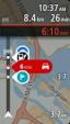 TomTom Bridge Οδηγός αναφοράς 15100 Περιεχόμενα Καλώς ήρθατε στο TomTom Bridge 7 Εκκίνηση του TomTom Bridge 9 Χρήση χειρονομιών 11 Εφαρμογές στη συσκευή TomTom Bridge 12 Σύνδεση του TomTom Bridge 13 Σχετικά
TomTom Bridge Οδηγός αναφοράς 15100 Περιεχόμενα Καλώς ήρθατε στο TomTom Bridge 7 Εκκίνηση του TomTom Bridge 9 Χρήση χειρονομιών 11 Εφαρμογές στη συσκευή TomTom Bridge 12 Σύνδεση του TomTom Bridge 13 Σχετικά
Εξωτερικές συσκευές Οδηγός χρήσης
 Εξωτερικές συσκευές Οδηγός χρήσης Copyright 2008 Hewlett-Packard Development Company, L.P. Οι πληροφορίες στο παρόν έγγραφο µπορεί να αλλάξουν χωρίς προειδοποίηση. Οι µοναδικές εγγυήσεις για προϊόντα και
Εξωτερικές συσκευές Οδηγός χρήσης Copyright 2008 Hewlett-Packard Development Company, L.P. Οι πληροφορίες στο παρόν έγγραφο µπορεί να αλλάξουν χωρίς προειδοποίηση. Οι µοναδικές εγγυήσεις για προϊόντα και
MΠΑΤΑΡΙΑ ΚΑΛΩΔΙΟ USB
 ΠΙΝΑΚΑΣ ΠΕΡΙΕΧΟΜΕΝΩΝ Περιεχόμενα πακέτου Ξεκινώντας Περιγραφή συσκευής Εισαγωγή κάρτας SIM & MicroSD Συνδέσεις 3G και Wi-Fi Το περιβάλλον Android Εργασία με το Android Επίλυση προβλημάτων για περισσότερες
ΠΙΝΑΚΑΣ ΠΕΡΙΕΧΟΜΕΝΩΝ Περιεχόμενα πακέτου Ξεκινώντας Περιγραφή συσκευής Εισαγωγή κάρτας SIM & MicroSD Συνδέσεις 3G και Wi-Fi Το περιβάλλον Android Εργασία με το Android Επίλυση προβλημάτων για περισσότερες
 www.motorolahome.com www.verve.life RIDER RIDER Διάβασέ με Τα ασύρματα ακουστικά σας Πώς να τα φορέσετε Ενεργοποίηση Λυχνία ένδειξης κατάστασης + _ / / Έλεγχος ήχου & μουσικών κομματιών Κλήσεις, φωνή
www.motorolahome.com www.verve.life RIDER RIDER Διάβασέ με Τα ασύρματα ακουστικά σας Πώς να τα φορέσετε Ενεργοποίηση Λυχνία ένδειξης κατάστασης + _ / / Έλεγχος ήχου & μουσικών κομματιών Κλήσεις, φωνή
Οδηγός αναφοράς TomTom Start 20 σειρές
 Οδηγός αναφοράς TomTom Start 20 σειρές Περιεχόμενα Περιεχόμενα συσκευασίας 6 Περιεχόμενα συσκευασίας... 6 Διαβάστε πρώτα αυτό 7 Εγκατάσταση στο αυτοκίνητο... 7 Ενεργοποίηση και απενεργοποίηση... 7 Διαμόρφωση...
Οδηγός αναφοράς TomTom Start 20 σειρές Περιεχόμενα Περιεχόμενα συσκευασίας 6 Περιεχόμενα συσκευασίας... 6 Διαβάστε πρώτα αυτό 7 Εγκατάσταση στο αυτοκίνητο... 7 Ενεργοποίηση και απενεργοποίηση... 7 Διαμόρφωση...
ΟΔΗΓΙΕΣ ΧΡΗΣΗΣ "PROΩΘΗΣΗ" PROώθηση
 ΟΔΗΓΙΕΣ ΧΡΗΣΗΣ "PROΩΘΗΣΗ" PROώθηση Περιεχόμενα Εγκατάσταση ΠΕΡΙΕΧΟΜΕΝΑ ΣΥΣΚΕΥΑΣΙΑΣ... 3 ΣΥΝΔΕΣΗ ΕΞΟΠΛΙΣΜΟΥ... 3 ΡΥΘΜΙΣΗ Wi-Fi... 4 ΕΙΣΟΔΟΣ ΧΡΗΣΤΗ... 6 ΠΡΟΣΘΗΚΗ ΝΕΑΣ ΣΥΣΚΕΥΗΣ... 6 ΚΑΤΑΣΤΑΣΗ ΣΥΣΚΕΥΗΣ...
ΟΔΗΓΙΕΣ ΧΡΗΣΗΣ "PROΩΘΗΣΗ" PROώθηση Περιεχόμενα Εγκατάσταση ΠΕΡΙΕΧΟΜΕΝΑ ΣΥΣΚΕΥΑΣΙΑΣ... 3 ΣΥΝΔΕΣΗ ΕΞΟΠΛΙΣΜΟΥ... 3 ΡΥΘΜΙΣΗ Wi-Fi... 4 ΕΙΣΟΔΟΣ ΧΡΗΣΤΗ... 6 ΠΡΟΣΘΗΚΗ ΝΕΑΣ ΣΥΣΚΕΥΗΣ... 6 ΚΑΤΑΣΤΑΣΗ ΣΥΣΚΕΥΗΣ...
Εξωτερικές συσκευές. Οδηγός χρήσης
 Εξωτερικές συσκευές Οδηγός χρήσης Copyright 2007 Hewlett-Packard Development Company, L.P. Η ονοµασία Windows είναι εµπορικό σήµα κατατεθέν της εταιρείας Microsoft Corporation στις Η.Π.Α. Οι πληροφορίες
Εξωτερικές συσκευές Οδηγός χρήσης Copyright 2007 Hewlett-Packard Development Company, L.P. Η ονοµασία Windows είναι εµπορικό σήµα κατατεθέν της εταιρείας Microsoft Corporation στις Η.Π.Α. Οι πληροφορίες
3 x 4. Illustration II. 8.Option 2. 7. Option 1 8.1 7.1 8.2 9.1. a SM3. 9.Option 3. Illustration I. Illustration III
 BC m CZ SK EST 1 3 4 2 3 x 4 1 2 6 5 4 Illustration II 7. Option 1 8.Option 2 8.1 b 7.1 8.2 9.1 9.Option 3 a SM3 10 Illustration I Illustration III ΠΕΡΙΕΧΟΜΕΝΟ ΣΥΣΚΕΥΑΣΙΑΣ ΔΕΙΤΕ ΕΙΚΟΝΑ Ι GR 1. Μονάδα
BC m CZ SK EST 1 3 4 2 3 x 4 1 2 6 5 4 Illustration II 7. Option 1 8.Option 2 8.1 b 7.1 8.2 9.1 9.Option 3 a SM3 10 Illustration I Illustration III ΠΕΡΙΕΧΟΜΕΝΟ ΣΥΣΚΕΥΑΣΙΑΣ ΔΕΙΤΕ ΕΙΚΟΝΑ Ι GR 1. Μονάδα
ΟΔΗΓΌΣ ΓΡΉΓΟΡΗΣ ΕΚΚΊΝΗΣΗΣ
 ΟΔΗΓΌΣ ΓΡΉΓΟΡΗΣ ΕΚΚΊΝΗΣΗΣ KA-PT04 ΟΔΗΓΌΣ ΓΡΉΓΟΡΗΣ ΕΚΚΊΝΗΣΗΣ ΣΑΣ ΕΥΧΑΡΙΣΤΟΎΜΕ ΠΟΥ ΕΠΙΛΈΞΑΤΕ ΑΥΤΌ ΤΟ ΠΡΟΪΌΝ, ΔΙΑΒΆΣΤΕ ΜΕ ΠΡΟΣΟΧΉ ΤΟ ΠΑΡΌΝ ΕΓΧΕΙΡΊΔΙΟ ΠΡΟΤΟΎ ΧΡΗΣΙΜΟΠΟΙΉΣΕΤΕ ΤΟ ΠΡΟΪΌΝ ΚΑΙ ΦΥΛΆΞΤΕ ΤΟ ΓΙΑ ΜΕΛΛΟΝΤΙΚΉ
ΟΔΗΓΌΣ ΓΡΉΓΟΡΗΣ ΕΚΚΊΝΗΣΗΣ KA-PT04 ΟΔΗΓΌΣ ΓΡΉΓΟΡΗΣ ΕΚΚΊΝΗΣΗΣ ΣΑΣ ΕΥΧΑΡΙΣΤΟΎΜΕ ΠΟΥ ΕΠΙΛΈΞΑΤΕ ΑΥΤΌ ΤΟ ΠΡΟΪΌΝ, ΔΙΑΒΆΣΤΕ ΜΕ ΠΡΟΣΟΧΉ ΤΟ ΠΑΡΌΝ ΕΓΧΕΙΡΊΔΙΟ ΠΡΟΤΟΎ ΧΡΗΣΙΜΟΠΟΙΉΣΕΤΕ ΤΟ ΠΡΟΪΌΝ ΚΑΙ ΦΥΛΆΞΤΕ ΤΟ ΓΙΑ ΜΕΛΛΟΝΤΙΚΉ
ΕΓΧΕΙΡΙΔΙΟ FORUS FSV. Ένδειξη καταγραφής με φωνή (VOR) Πλήκτρο μενού. και μνήμης που απομένει. Πλήκτρο εκκίνησης/παύσης.
 ΕΓΧΕΙΡΙΔΙΟ FORUS FSV Ένδειξη καταγραφής Οθόνη LCD Πλήκτρο μενού Ένδειξη μνήμης που απομένει Πλήκτρο εκκίνησης/παύσης Πλήκτρο REW/FF Πλήκτρο Rec/Stop Ενσωματωμένο μικρόφωνο Είσοδος μικροφώνου Έξοδος ακουστικού
ΕΓΧΕΙΡΙΔΙΟ FORUS FSV Ένδειξη καταγραφής Οθόνη LCD Πλήκτρο μενού Ένδειξη μνήμης που απομένει Πλήκτρο εκκίνησης/παύσης Πλήκτρο REW/FF Πλήκτρο Rec/Stop Ενσωματωμένο μικρόφωνο Είσοδος μικροφώνου Έξοδος ακουστικού
Εγχειρίδιο χρήστη NAVIGON 7100 7110. Ελληνικά
 Εγχειρίδιο χρήστη NAVIGON 7100 7110 Ελληνικά Φεβρουάριος 2008 Το σύμβολο ενός διαγραμμένου κάδου αποριμμάτων με ρόδες σημαίνει ότι το προϊόν πρέπει να διατίθεται σε ειδικά σημεία συλλογής απορριμμάτων
Εγχειρίδιο χρήστη NAVIGON 7100 7110 Ελληνικά Φεβρουάριος 2008 Το σύμβολο ενός διαγραμμένου κάδου αποριμμάτων με ρόδες σημαίνει ότι το προϊόν πρέπει να διατίθεται σε ειδικά σημεία συλλογής απορριμμάτων
Εξωτερικές συσκευές. Οδηγός χρήσης
 Εξωτερικές συσκευές Οδηγός χρήσης Copyright 2007 Hewlett-Packard Development Company, L.P. Η επωνυµία Windows είναι εµπορικό σήµα κατατεθέν της εταιρείας Microsoft Corporation στις Η.Π.Α. Οι πληροφορίες
Εξωτερικές συσκευές Οδηγός χρήσης Copyright 2007 Hewlett-Packard Development Company, L.P. Η επωνυµία Windows είναι εµπορικό σήµα κατατεθέν της εταιρείας Microsoft Corporation στις Η.Π.Α. Οι πληροφορίες
Σειρά GPSMAP 800/1000 Εγχειρίδιο γρήγορης εκκίνησης
 Σειρά GPSMAP 800/1000 Εγχειρίδιο γρήγορης εκκίνησης Ιανουάριος 2014 190-01658-67_0A Εκτυπώθηκε στην Ταϊβάν Παρουσίαση ΠΡΟΕΙΔΟΠΟΙΗΣΗ Ανατρέξτε στον οδηγό Σημαντικές πληροφορίες για την ασφάλεια και το προϊόν
Σειρά GPSMAP 800/1000 Εγχειρίδιο γρήγορης εκκίνησης Ιανουάριος 2014 190-01658-67_0A Εκτυπώθηκε στην Ταϊβάν Παρουσίαση ΠΡΟΕΙΔΟΠΟΙΗΣΗ Ανατρέξτε στον οδηγό Σημαντικές πληροφορίες για την ασφάλεια και το προϊόν
Πολυμέσα Οδηγός χρήσης
 Πολυμέσα Οδηγός χρήσης Copyright 2007 Hewlett-Packard Development Company, L.P. Η ονομασία Windows είναι εμπορικό σήμα κατατεθέν της εταιρείας Microsoft Corporation στις Η.Π.Α. Οι πληροφορίες στο παρόν
Πολυμέσα Οδηγός χρήσης Copyright 2007 Hewlett-Packard Development Company, L.P. Η ονομασία Windows είναι εμπορικό σήμα κατατεθέν της εταιρείας Microsoft Corporation στις Η.Π.Α. Οι πληροφορίες στο παρόν
(Αντιγραφή) ή χρησιμοποιήστε το πληκτρολόγιο για να καταχωρίσετε τους αριθμούς των αντιγράφων. Αντιγραφή με χρήση της γυάλινης επιφάνειας σάρωσης
 Σύντομη αναφορά Αντιγραφή Δημιουργία αντιγράφων Γρήγορη δημιουργία αντιγράφου 3 Στον πίνακα ελέγχου του εκτυπωτή πατήστε το κουμπί αντίγραφο 4 Εάν τοποθετήσατε το έγγραφο στη γυάλινη επιφάνεια σάρωσης
Σύντομη αναφορά Αντιγραφή Δημιουργία αντιγράφων Γρήγορη δημιουργία αντιγράφου 3 Στον πίνακα ελέγχου του εκτυπωτή πατήστε το κουμπί αντίγραφο 4 Εάν τοποθετήσατε το έγγραφο στη γυάλινη επιφάνεια σάρωσης
C meitrack" Οδηγός Γρήγορης Χρήσης
 C meitrack" Οδηγός Γρήγορης Χρήσης 1 Ευχαριστούμε για την αγορά αυτού του MT90. Αυτή η συσκευή θα σας προσφέρει υπηρεσίες υψηλής ποιότητας GPS εντοπισμού όπου βασίζεται σε εξαιρετική τεχνολογία και τα
C meitrack" Οδηγός Γρήγορης Χρήσης 1 Ευχαριστούμε για την αγορά αυτού του MT90. Αυτή η συσκευή θα σας προσφέρει υπηρεσίες υψηλής ποιότητας GPS εντοπισμού όπου βασίζεται σε εξαιρετική τεχνολογία και τα
TomTom navigation module
 TomTom navigation module 1. Τι περιλαμβάνεται στη συσκευασία λαμβά- νεται Τι περι- στη συσκευ ασία TomTom navigation module Βάση αυτοκινήτου Καλώδιο USB Ενημερωτικό φυλλάδιο MyTomTom 2 2. Διαβάστε πρώτα
TomTom navigation module 1. Τι περιλαμβάνεται στη συσκευασία λαμβά- νεται Τι περι- στη συσκευ ασία TomTom navigation module Βάση αυτοκινήτου Καλώδιο USB Ενημερωτικό φυλλάδιο MyTomTom 2 2. Διαβάστε πρώτα
1. Περιεχόμενα συσκευασίας. 2. Γενική επισκόπηση της συσκευής. Τα πρώτα βήματα. 1. Κύρια μονάδα ανάγνωσης
 Τα πρώτα βήματα ΟΔΗΓΟΣ ΓΙΑ ΣΥΝΤΟΜΗ ΕΝΑΡΞΗ ΧΡΗΣΗΣ 1. Περιεχόμενα συσκευασίας 1. Κύρια μονάδα ανάγνωσης 2. Καλώδιο USB ηλεκτρονικών βιβλίων 3. Ακουστικά 4. Θήκη μεταφοράς 5. 6. Κάρτα εγγύησης 2. Γενική επισκόπηση
Τα πρώτα βήματα ΟΔΗΓΟΣ ΓΙΑ ΣΥΝΤΟΜΗ ΕΝΑΡΞΗ ΧΡΗΣΗΣ 1. Περιεχόμενα συσκευασίας 1. Κύρια μονάδα ανάγνωσης 2. Καλώδιο USB ηλεκτρονικών βιβλίων 3. Ακουστικά 4. Θήκη μεταφοράς 5. 6. Κάρτα εγγύησης 2. Γενική επισκόπηση
Εισαγωγή στο Dir Me Up
 Εισαγωγή στο Dr Me Up V2.00 / 2013-05-18 [Τα νέα χαρακτηριστικά από την προηγούμενη 1.30 έκδοση εμφανίζονται με μπλέ χρώμα] Bong Atttude 2013 Εισαγωγή 1/ Επιστρέψτε στην προηγούμενη τοποθεσία. 2/ Πηγαίνετε
Εισαγωγή στο Dr Me Up V2.00 / 2013-05-18 [Τα νέα χαρακτηριστικά από την προηγούμενη 1.30 έκδοση εμφανίζονται με μπλέ χρώμα] Bong Atttude 2013 Εισαγωγή 1/ Επιστρέψτε στην προηγούμενη τοποθεσία. 2/ Πηγαίνετε
Περιεχόμενα. Λίγα λόγια από το συγγραφέα Windows Vista Επιφάνεια εργασίας Γραμμή εργασιών... 31
 Περιεχόμενα Λίγα λόγια από το συγγραφέα... 7 91 Windows Vista... 9 92 Επιφάνεια εργασίας... 18 93 Γραμμή εργασιών... 31 94 Χειρισμός παραθύρων... 53 95 Το παράθυρο Υπολογιστής... 77 96 Το μενού Έναρξη...
Περιεχόμενα Λίγα λόγια από το συγγραφέα... 7 91 Windows Vista... 9 92 Επιφάνεια εργασίας... 18 93 Γραμμή εργασιών... 31 94 Χειρισμός παραθύρων... 53 95 Το παράθυρο Υπολογιστής... 77 96 Το μενού Έναρξη...
Εξωτερικές συσκευές Οδηγός χρήσης
 Εξωτερικές συσκευές Οδηγός χρήσης Copyright 2007 Hewlett-Packard Development Company, L.P. Η επωνυµία Windows είναι εµπορικό σήµα κατατεθέν της εταιρείας Microsoft Corporation στις Η.Π.Α. Οι πληροφορίες
Εξωτερικές συσκευές Οδηγός χρήσης Copyright 2007 Hewlett-Packard Development Company, L.P. Η επωνυµία Windows είναι εµπορικό σήµα κατατεθέν της εταιρείας Microsoft Corporation στις Η.Π.Α. Οι πληροφορίες
